- Criado por Cristian Nazario Lohn_, última alteração por Rafael Pessoa Rodrigues em 25 abr, 2024
O que é a Integração do Winthor com PDV Omni:
A integração do Winthor com o TOTVS Varejo PDV Omni via Winthor Smart Hub(WSH), permite ao usuário realizar as operações de PDV integrados ao Winthor.
Pré-requisitos
Confira todos os pré-requisitos na documentação principal de configuração do WSH - WinThor Smart Hub assim como toda a configuração inicial que deve ser feita do WSH.
Funcionalidade IP Fixo:
Para IP fixo liberado pelo cliente o mesmo deve ser liberado apenas para o IP indicado pelo Time PDVSYNC com protocolo de segurança habilitado e/ou VPN privada;
Funcionalidade IP dinâmico:
Para clientes que não possuem IP fixo e desejam realizar comunicação Online(Pedido, Consulta de estoque etc.) temos a possibilidade do uso do IP Dinâmico, para isso
deve-se atentar as seguintes premissas:
- Se provedor de internet com CGNAT, deve estar liberado para conexão;
- Porta do WTA liberado no roteador e Firewall;
- Rota liberado sem Redirecionamento de porta ou mascaramento de IP(ex: NAT, proxy, etc.);
- Configurar rotas do IP dinâmico no WSH(Rotas 82, 83)
- Liberado apenas para o IP indicado pelo Time PDVSYNC;
Processos Integrados
Neste processos são integrados os dados de Lojas, Filiais e o compartilhamento de dados entre as lojas.
Definir nos parâmetros da integração as filiais que deseja integrar.
São integrados 3 perfis principais relacionados no Winthor: Operador, Administrador e Vendedor
Os usuários e operadores são integrados e precisam ter CPF cadastrados.
As cobranças (meios de pagamentos) devem estar devidamente cadastrados na rotina 522:
Tipos:
O que não é PIX ou TEF, segue o padrão do WinThor para pedidos e acerto de caixa.
Devem estar configurados os seguintes campos (os dados são validados não só pelas APIs, mas também pela rotina 2099):
Aba Dados cadastrais

- Cartao de credito: indica que a cobrança é do tipo TEF
- Tipo de pagmento: dado solicitado pela SEFAZ
- Forma de pagamento NF-e: dado solicitado pela SEFAZ
- Nível Venda: indica o acesso do cliente da venda para esta cobrança
Aba Cartão de credito

- Cliente (Bandeira cartão): cliente para desdobramento de títulos
- Cobrança: dado solicitado pelo WinThor, no momento do acerto do caixa
- Conta: dado solicitado pelo WinThor, no momento do acerto do caixa
- Operadora: código da autorizadora da transação no SiTef
- Bandeira da operadora: bandeira do cartão
- Prazo (Dias): dado solicitado pelo WinThor, no momento do acerto do caixa
- % Taxa Adm: dado solicitado pelo WinThor, no momento do acerto do caixa
- Cód. bandeira TEF (SiTef): bandeira do cartão, para o SiTef
- Tipo de operação: tipo da transação
- Tipo de pagamento: modalidade da transação
Devem estar configurados os seguintes campos (os dados são validados não só pelas APIs, mas também pela rotina 2099):
Aba Dados cadastrais
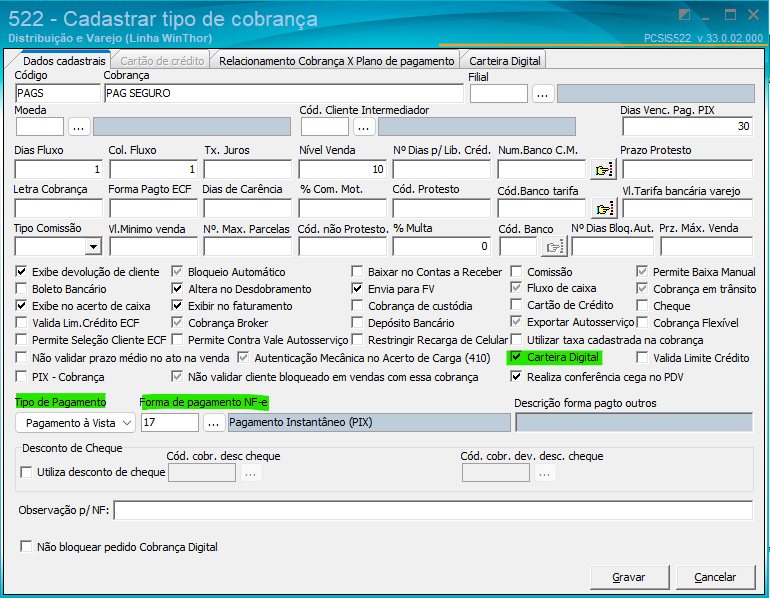
- Carteira digital: indica que a cobrança é do tipo carteira digital (PIX)
- Tipo de pagmento: dado solicitado pela SEFAZ
- Forma de pagamento NF-e: dado solicitado pela SEFAZ
- Nível Venda: indica o acesso do cliente da venda para esta cobrança
Aba Carteira Digital
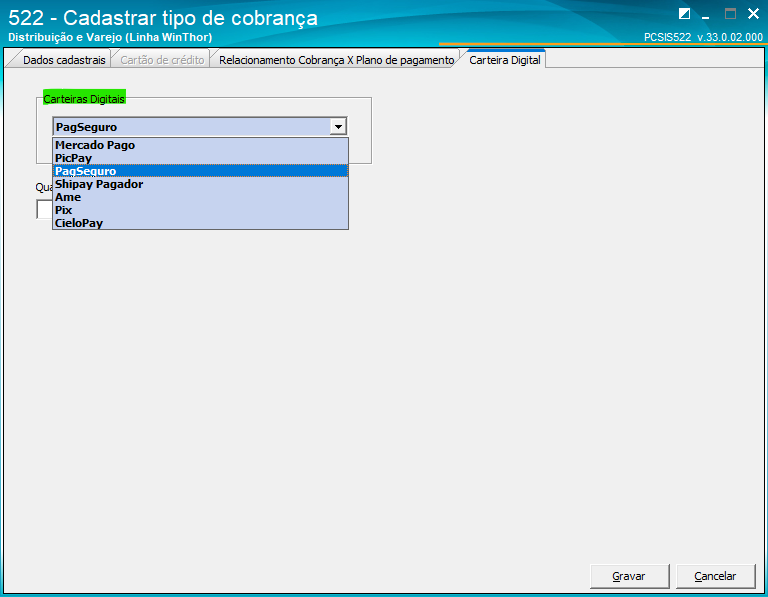
- Carteiras Digitais: nome da carteira digital (obrigatório). É o que irá definir a qual carteira o pagamento pertence.
Os produtos deverão estar devidamente tributados (com ICMS e PIS/ COFINS):
- Parâmetro 'CON_USATRIBUTACAOPORUF' da rotina 132
![]()
- Se a tributação for por região, deverá estar configurado na rotina 271, o código da figura tributária da 514 e, o código da figura de PIS/ COFINS, da rotina 4001.
- Para validar a região da tributação, é usada a regra abaixo;
- Verifica se existe região no parametro 'NUMREGIAOPADRAOVAREJO'
- Se não houver, verifica a região padrão da filial no parametro 'FIL_NUMREGIAOPADRAO'.
- Se não houver, valida a região padrão no parametro PCCONSUM.NUMREGIAOPADRAO.
- Para validar a região da tributação, é usada a regra abaixo;
- Se a tributação for por UF, deverá estar configurado na rotina 574, o código da figura tributária da 514 e, o código da figura de PIS/ COFINS, da rotina 4001.
Integramos os seguintes dados fiscais para o PDV:
- ICMS
- PIS\COFINS
- CEST
- NCM
- FECP (FUNCEP/ FECP/ FCP)
Serão integrados os produtos que, possuírem ao menos uma embalagem cadastrada e, o código de barras do produto exista no cadastro de embalagens.
PCPRODUT.CODAUXILIAR = PCEMBALAGEM.CODAUXILIAR
- Somente produtos marcados como revenda igual a Sim.
- Possua registros na rotina 238.
Definir nos parâmetros da integração as filiais que deseja integrar.
Para preço por região ativado, são restringidas as seguintes rotinas:
201
São enviados os preços de venda da região padrão do Varejo ('NUMREGIAOPADRAOVAREJO') e, se não houver, o preço da região padrão do parâmetro CiaShop ('CODREGIAOPRECOCIASHOP').
Para preço por embalagem ativado:
2017
Preços de venda e oferta por embalagem são integrados.
Preços de venda de atacado por embalagem são integrados.
Somente ofertas de embalagem (sem atacado) com vigência onde a data de inicio seja menor ou igual a data de fim.
Definir nos parâmetros da integração as filiais e região que deseja integrar.
357
Somente campanhas com vigência onde a data de inicio seja menor ou igual a data de fim.
Caso a filial seja nula, a integração irá entender que, todas as filiais usarão a campanha.
561/ 4161
Somente campanhas com vigência onde a data de inicio seja menor ou igual a data de fim.
São validadas/ enviadas somente campanhas onde as opções abaixo estejam marcadas ou as condições estejam atendidas:
Aplicar desconto automaticamente: deve estar marcado como Sim.
Tipo de desconto: C - Comercial.
Tipo de entrega "Call Center": Nenhuma.
Grupos de restrição: caso seja informada restrição de grupo, deverá haver registro desta restrição na rotina 3311, referente aos tipos GR ou CL.
Definir nos parâmetros da integração as filiais e região que deseja integrar.
De acordo com com o tipo de tributação, os campos CODST e CODTRIBPISCOFINS deverão existir na PCTABPR (se 271) ou, PCTABTRIB (se 574).
PCTABPR.CODST IS NOT NULL OU PCTABTRIB.CODST IS NOT NULL ------------------------------------------ PCTABPR.CODTRIBPISCOFINS IS NOT NULL OU PCTABTRIB.CODTRIBPISCOFINS IS NOT NULL
Os cadastros efetuados pela rotina 2034 não são validados/ enviados.
Para clientes que utilizam o processo de finalizadoras de venda, cadastradas via rotina 2039, estas não são validadas/ enviadas.
Os dados de parcelamento por classificação mercadológica também não são validados/ enviados.
Não serão enviados produtos diferentes de cesta básica, kit ou liberado.
PCPRODUT.TIPOMERC IN ('PA','CB','KT','L')
É obrigatório existir pelo menos uma embalagem para cada produto a ser vendido no PDV.
O produto deve possuir NCM informado.
Para preço por embalagem ativado:
2011
A rotina 2011 não está integrada, ou seja, os tabloides (ofertas programadas) não são validados/ enviados.
Para preço região ativado, são restringidas as seguintes rotinas:
561/ 4161
Campanhas que tenham tipo de desconto como Financeiro ou Simulados não são integradas.
Campanhas com faixa de valor ou quantidades informadas não são integradas.
Campanhas que tratem comissões de vendedor não são integradas.
Campanhas para clientes específicos não serão integradas(apenas cliente padrão).
Integração TOTVS Varejo PDV Omni
Para realizar corretamente a integração com do WSH com o TOTVS Varejo PDV Omni, devemos seguir os passos de configuração que serão informados abaixo.
O Winthor em geral, tem muitas rotinas ou serviços que podem ser utilizados, mas nem todos vem instalados por padrão, e para tais procedimentos podem ser necessários a instalação ou atualização de algumas rotinas ou serviços que serão informadas no passo a passo ou nas documentações em anexo, e para realizar a instalação ou atualização.
Para realizar a configuração da integração com o Omni basta realizar os procedimentos a seguir.
1 - Instalação dos serviços no WTA Rotina 801 veja como instalar → 01 - Comece por aqui -> Parametrizações WTA
| Serviço | Versão >= | Objetos de banco de dados atualizados sempre na ultima versão | Serviços dependentes |
|---|---|---|---|
| winthor-ferramenta-gateway | última versão disponível | - | - |
| winthor-filial | 1.0.1.28 | trigger TRG_FILIAL_ULT_ALTERACAO | - |
| winthor-produto | 0.0.35.49 | tabela PCCESTPRODUTO trigger TRG_PCCESTPRODUTO_DTULTALTER | - |
| winthor-ferramenta-usuario | 1.6.7.32 | - | - |
| winthor-estoque-vtex | 1.0.15.29 | tabela PCEMBALAGEM | - |
| winthor-pedido-venda | 1.2.13.9 | tabela PCPEDC tabela PARAMETRO tabela PCREGIAO tabela PCLOGPEDIDOAPI tabela PCNFCAN tabela PCVINCULOPEDIDOMATCON procedure PRC_VINCULO_MATCON procedure P_PC_CALCULARCMV_INTEGRACAO tabela PCDESCONTO tabela PCPRECOPROMLOG | winthor-produto | 0.0.35.49 winthor-venda | 0.2.46.43 |
| winthor-configuracao | 0.0.3 | - | - |
| winthor-rca | 0.0.15 | - | - |
| winthor-cliente | 0.0.23.2 | - | - |
| winthor-financeiro | 1.0.0 | - | - |
| winthor-fornecedor | 0.0.11 | - | - |
| winthor-vendas-tributacao | 1.0.3.1 | - | |
| winthor-tributacao | 0.1.8.242 | tabela PCTRIBNCMFILIAL trigger TRG_PCTRIBNCMFILIAL_ULTALT | winthor-filial | 1.0.1.28 |
| winthor-venda | 0.2.46.43 | - | winthor-produto | 0.0.35.49 |
| winthor-fiscal-bibliotecaNfe | 1.0.1.14 | - | |
| winthor-integracao-varejo | 1.0.2.29 | package PKG_CREDITOCLIENTE Procedure P_PC_CALCULARCMV_INTEGRACAO | winthor-produto | 0.0.35.49 winthor-venda | 0.2.46.43 winthor-fiscal-conversorxml | 1.0.2.11 |
| winthor-integracao-2650 | 1.0.1.398 | tabela PCDEPARAINTEGRACAO | winthor-filial | 1.0.1.28 winthor-integracao-config | 1.0.1.117 |
| winthor-integracao-config | 1.0.1.117 | - | - |
Para Utilização dos processos de Pedidos é preciso configurar os seguintes passos:
Serviço
| Serviço | Versão >= | Objetos de banco de dados atualizados sempre na ultima versão |
|---|---|---|
| winthor-integracao-matcon | 1.0.2.146 | - |
Cadastro:
Rotina 523 - Plano de pagamento: É preciso ter cadastrado um plano de pagamento Padrão para Reserva de produtos Online.
Tipo a Vista, usa no Auto serviço e Ativo.
2 - Crie um usuário no winthor dedicado para integração:
Veja como em → Criar Usuário Winthor
Adicione as permissões e gere a senha do formato MD5 conforme orientações → Criando Usuário integração via API
3 - Valide os principais parâmetros no Winthor Rotina 132:
| Parâmetro | nome | Valor | descrição |
|---|---|---|---|
| 1197 | CON_GERARTROCOCOBDIN | Não | Indica geração de troco na cobrança Dinheiro |
| -- | PCCAIXA.NUMREGIAO FIL_NUMREGIAOPADRAO CON_NUMREGIAOPADRAO | Definir, pelo menos, 1 dos parâmetros | Seguirá a seguinte ordem de busca:
|
| 4257 | CODREGIAOPRECOCIASHOP | De acordo com a regra da empresa | Região padrão utilizada na integração via API para o buscar tributação e preços |
| 4655 | CODBANCOINTEGRACAOPDV | De acordo com a regra da empresa | Banco padrão para movimentação de caixas via integração via API |
| 4659 | CODFUNCCXINTEGRACAOPDV | De acordo com a regra da empresa | Operador de caixa padrão para integração Varejo via API |
| 2314 | CON_TIPOMOVCCRCA | De acordo com a regra da empresa | Determina o tipo de movimento do RCA |
| 2243 | FIL_OPTANTESIMPLESNAC | De acordo com a regra da empresa | Indica o regime tributário da empresa |
| 4727 | PERMITEDITNOMEPDV | Parâmetro geral deve está como 'S' | Caso marcado como "Sim", indica que utiliza o TOTVS Varejo PDV Omni integrado com Winthor. |
3 - Valide os principais dados da empresa na rotina 535 - Cadastro de filiais :

A rotina 535 não possui campo em tela para alterar a inscrição municipal, por isso, é necessário validar via banco de dados.
Caso não esteja preenchido validar com a empresa esse dado e realizar UPDATE;

5 - Instalação WSH - Winthor Smart Hub
6 - Após finalizar todas as configurações encontradas na documentação de configuração do WSH é necessário parar o serviço do Winthor Anywhere conforme explicado abaixo;
Pressionar no teclado as teclas "Windows + R" e em seguida no campo de texto colocar o somando "services.msc" responsável por exibir os serviços do Windows

Na tela de serviços procurar pelo serviço do Winthor Anywhere:
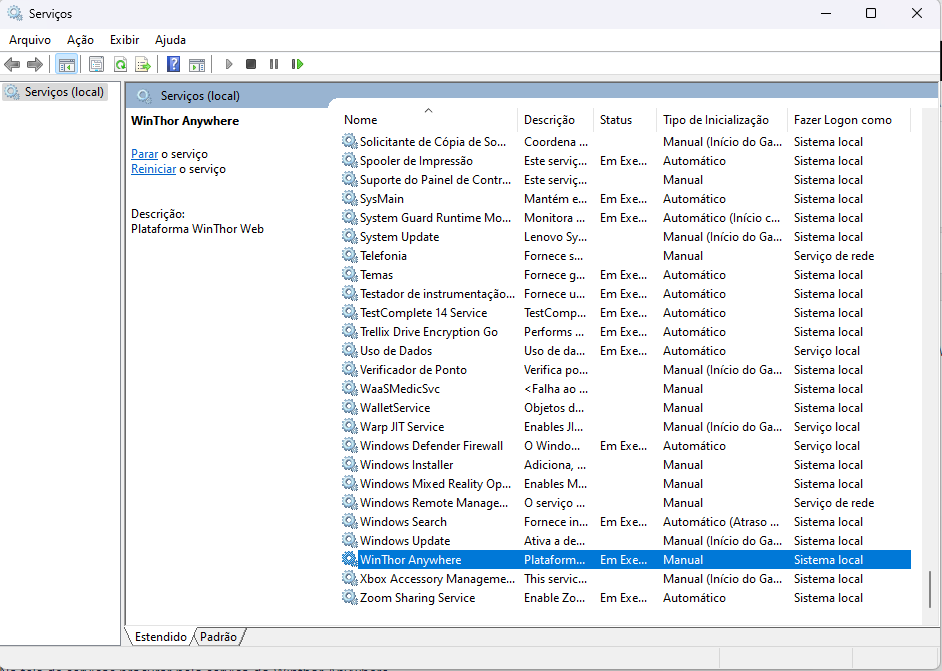
Clicar com o botão direito sobre o serviço e clicar em "Parar"

7 - Instalar e configurar o Servidor de faturamento -> 2099 - Servidor de faturamento - DR
Rodar as atualizações de tabelas: Tópico 10 - Atualizar Todas as Estruturas do Banco.
Após para o serviço, precisamos editar novamente o arquivo app.properties, que foi configurado na primeira vez que o WSH foi configurado.
Para isso, basta acessar o diretório onde o arquivo ficou configurado, que por padrão é "C:\pcsist\produtos\winthor-integracao-core" e editar o arquivo "app.properties".

Por padrão, a linha onde informa a integração com o Omni, vem comentada, para poder realizar a primeira configuração do WSH.
- #app.migration.ambiente.teste=true
E, para subir as configurações da integração, devemos retirar a "hashtag" ( "#" ) da frente desta linha apenas e salvar o arquivo.
- app.migration.ambiente.teste=true
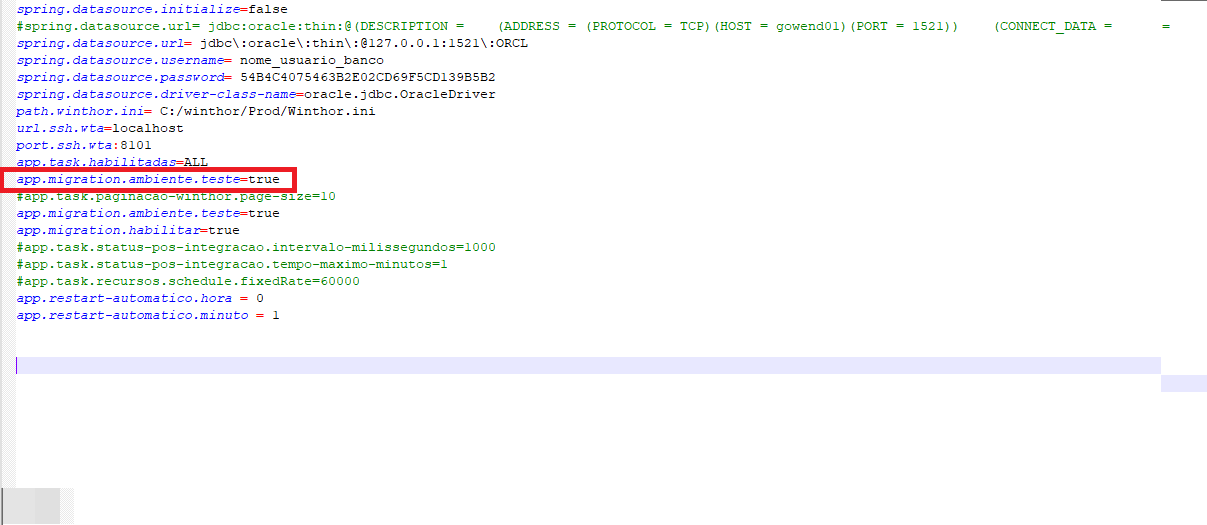
Após alterar e salvar o arquivo, podemos subir novamente o serviço do Winthor Anywhere (WTA).
Pressionar no teclado as teclas "Windows + R" e em seguida no campo de texto colocar o somando "services.msc" responsável por exibir os serviços do Windows
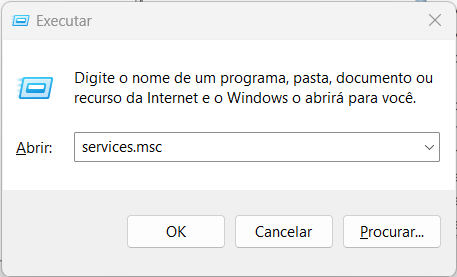
Na tela de serviços procurar pelo serviço do Winthor Anywhere:
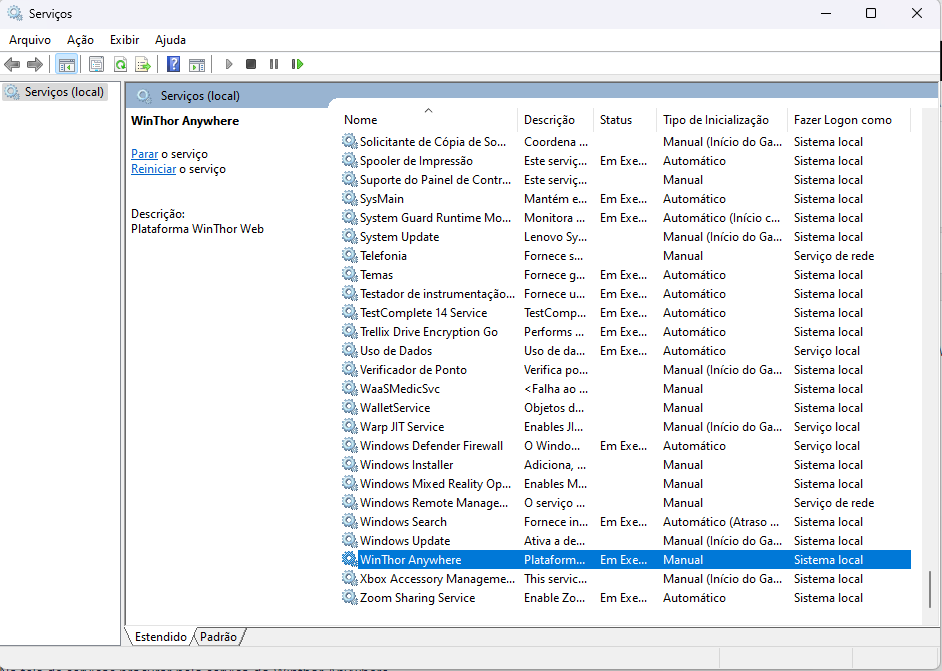
Clicar com o botão direito sobre o serviço e clicar em "Iniciar"
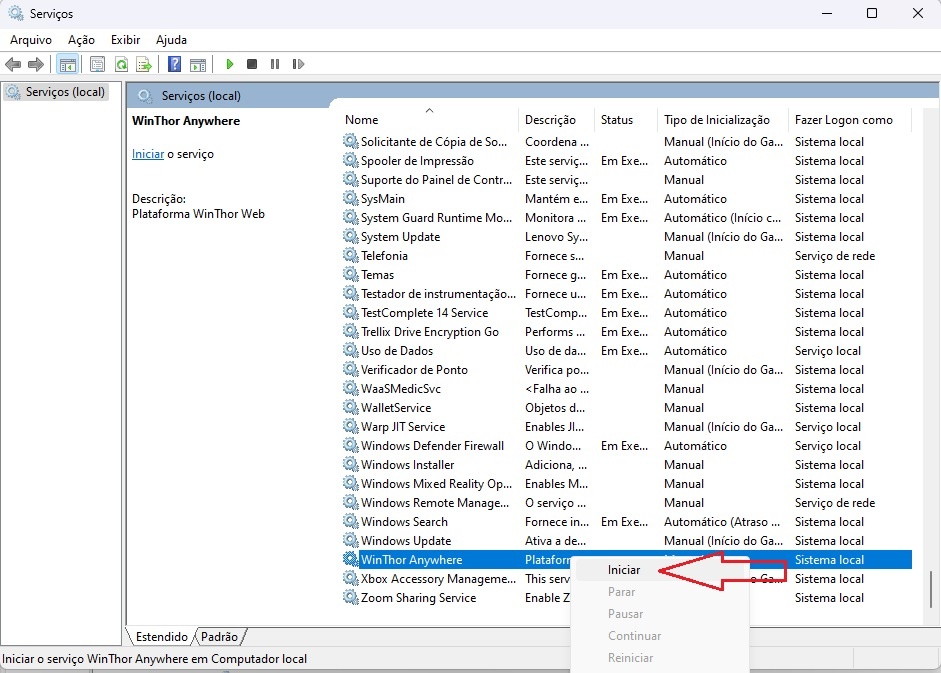
Após isso, o WTA irá subir e realizar a configuração das rotas e parâmetros iniciais da integração.
Em edição = "Aviso sobre comentar novamente a linha de configuração"
Após o serviço iniciar com sucesso e o usuário conseguir acessar o WTA, devemos comentar novamente a linha onde informa a configuração, para que este processo não seja realizado novamente em caso de reinicialização do WTA.
Após para o serviço, precisamos editar novamente o arquivo app.properties, que foi configurado na primeira vez que o WSH foi configurado.
Para isso, basta acessar o diretório onde o arquivo ficou configurado, que por padrão é "C:\pcsist\produtos\winthor-integracao-core" e editar o arquivo "app.properties".
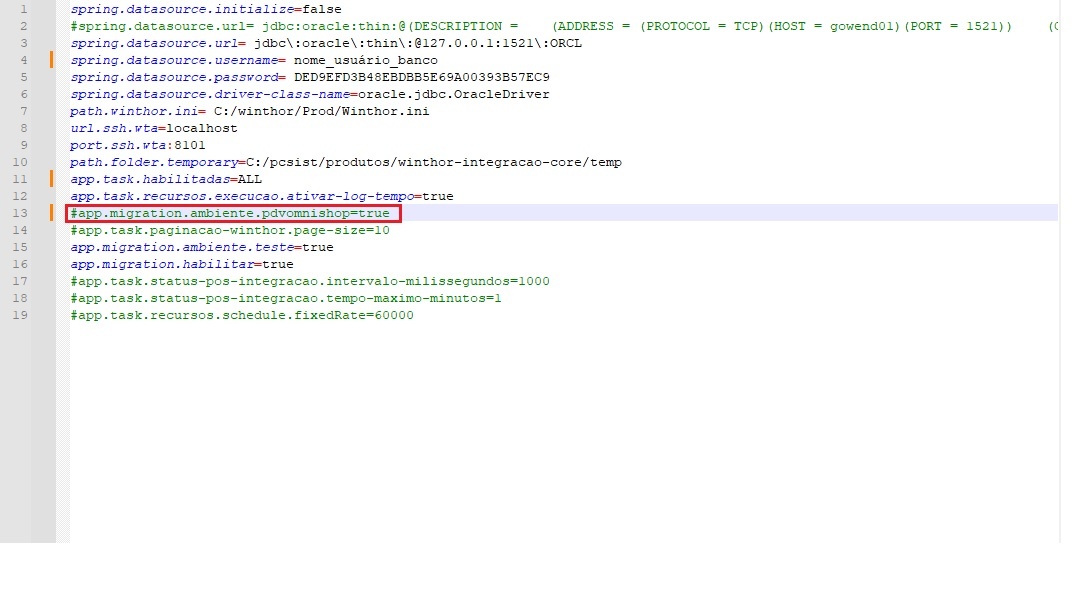
Por padrão, a linha onde informa a integração com o Omni, vem comentada, para poder realizar a primeira configuração do WSH.
- #app.migration.ambiente.pdvomnishop=true
E, para subir as configurações da integração, devemos retirar a "hashtag" ( "#" ) da frente desta linha apenas e salvar o arquivo.
- app.migration.ambiente.pdvomnishop=true
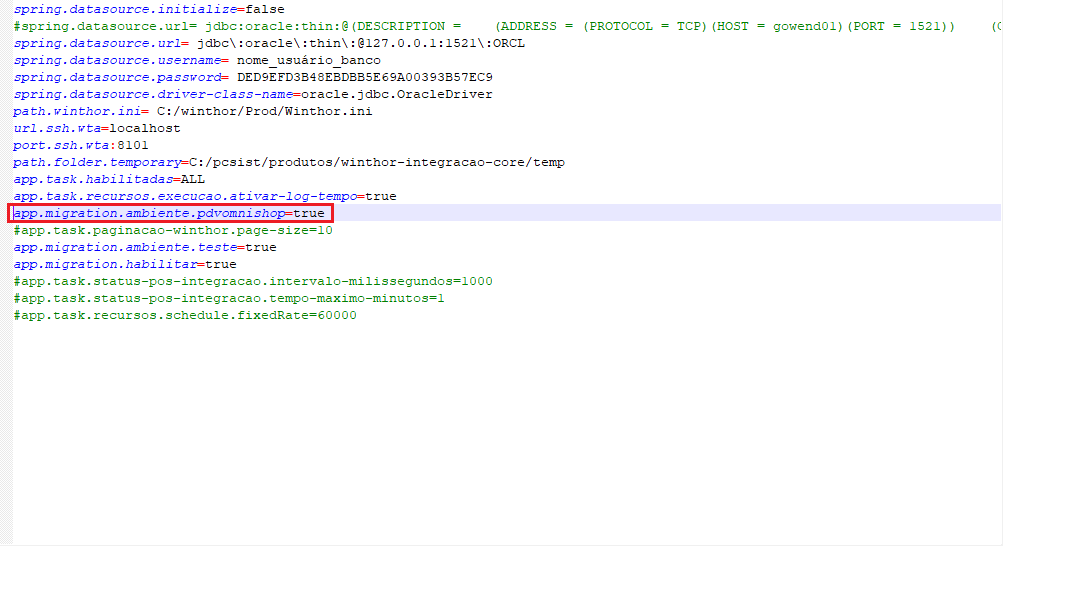
Após realizar as configurações indicadas acima, será necessário realizar as configurações de alguns parâmetros essenciais na rotina 2650 do WTA.
- Acessar WSH (rotina 2650)
- Configurando os Parâmetros
- Alterando dados de Login e Senha
- Outros dados que devem ser atualizados
Para realizar a alteração dos parametros, devemos acessar o WTA através da URL que foi configurada e com o usuário que também foi configurado durante a instalação do WTA.
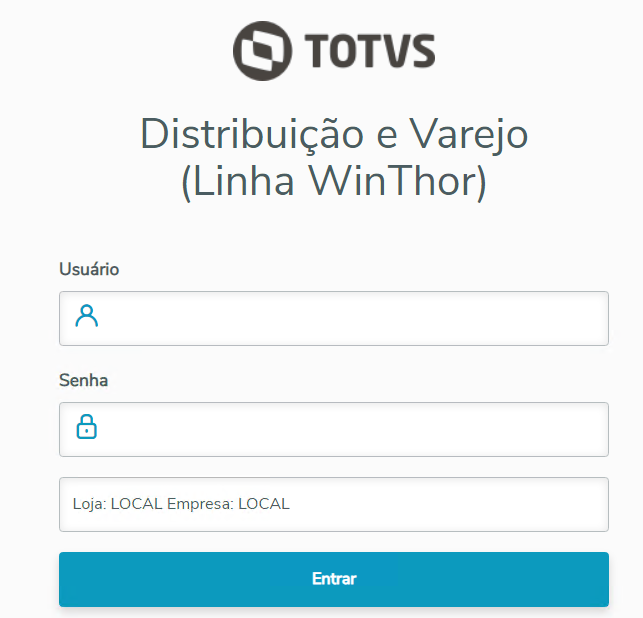
Após realizar o login, devemos utilizar o campo de busca no lado superior esquerdo e pesquisar "2650" que é o WSH.
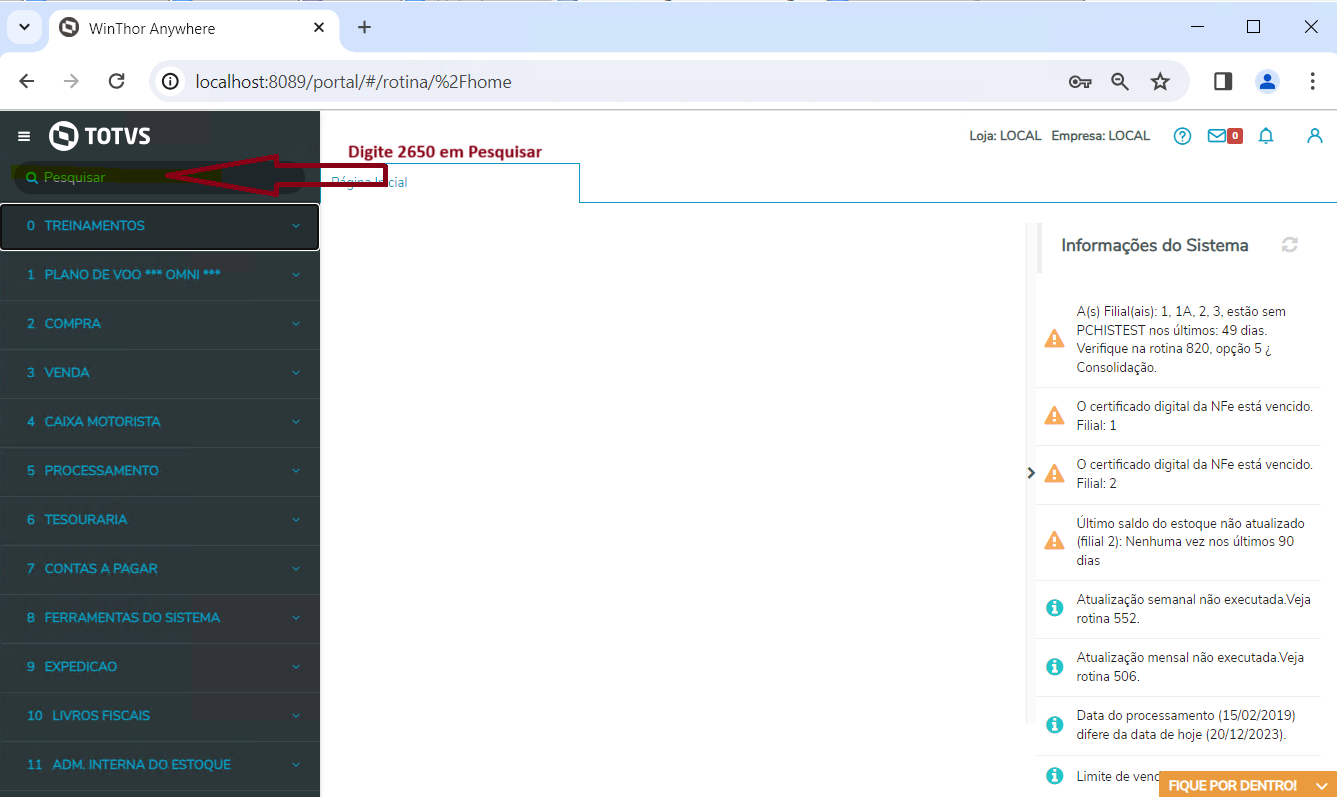
Realizar a busca pelo termo "2650";
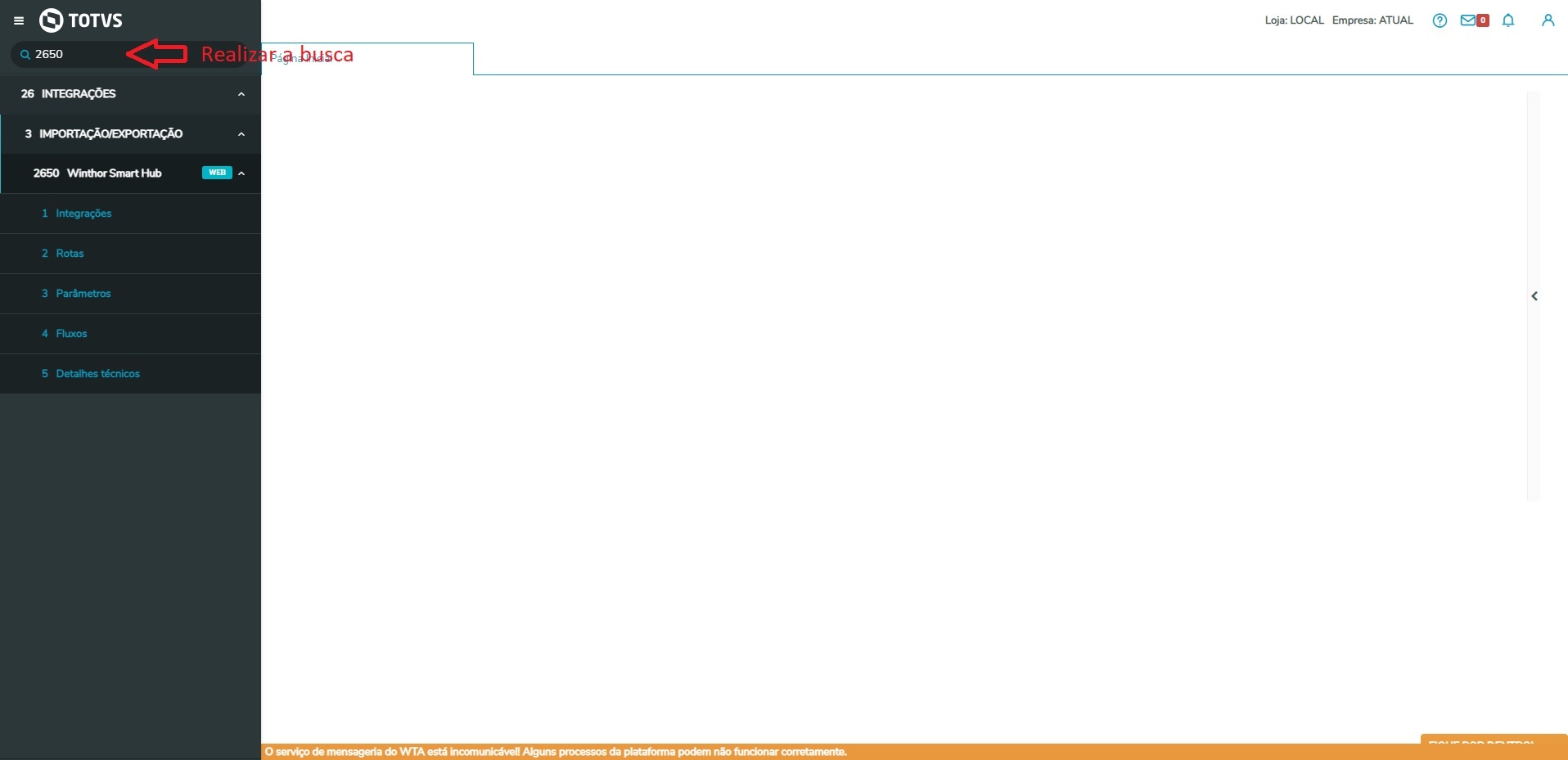
Acessar o item referente aos parâmetros;
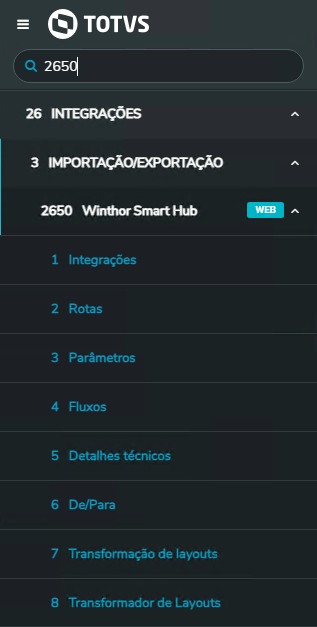
Após acessar a configuração de parâmetros, devemos ver esta tela que é responsável por exibir todos os parâmetros configurados no sistema;
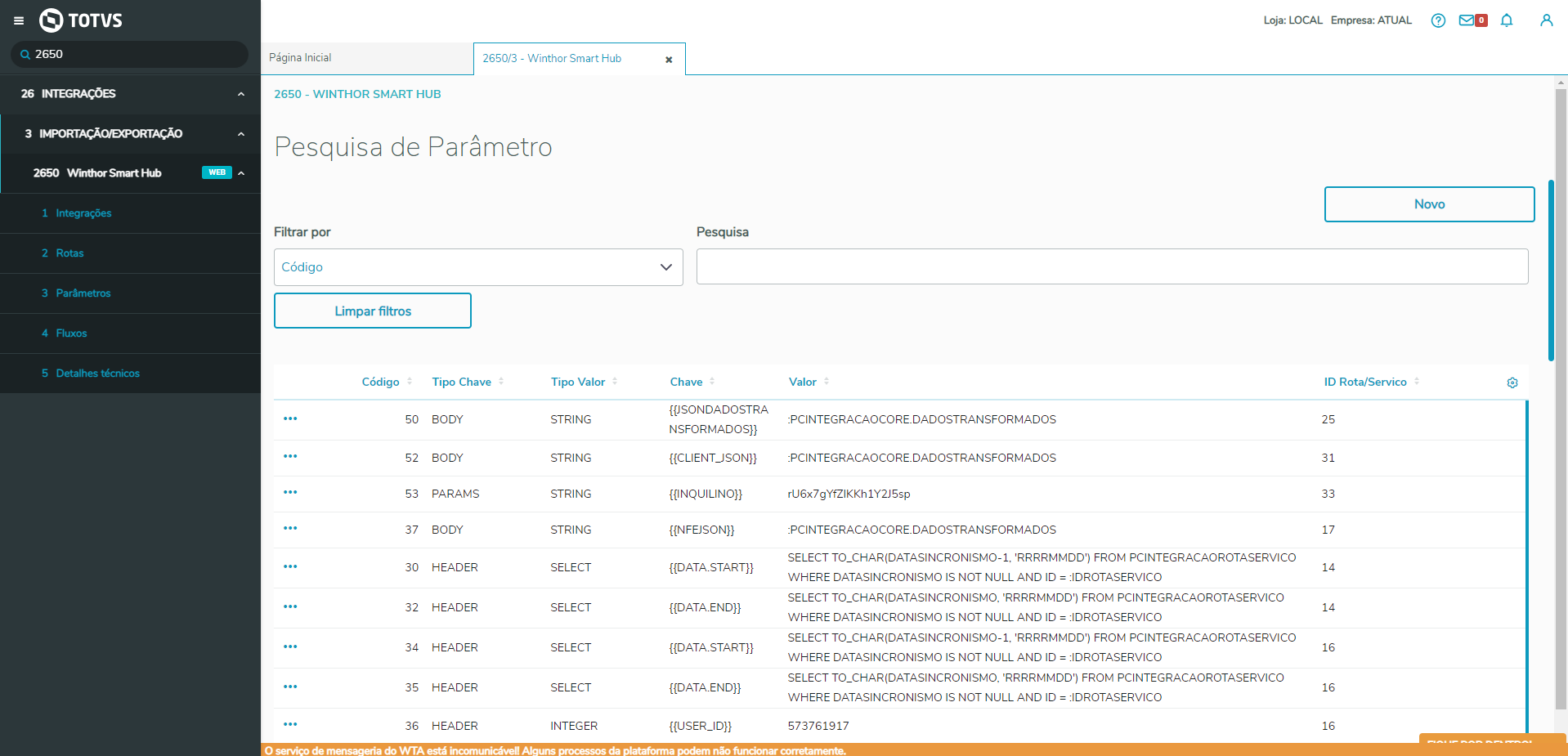
Para facilitar a edição dos dados, podemos utilizar a busca para encontrar os mesmos, e para facilitar um pouco mais, temos 3 opções de filtro no campo busca, que são as buscas realizadas por CÓDIGO, CHAVE e ID DA ROTA que podem ser escolhidos conforme a imagem abaixo:
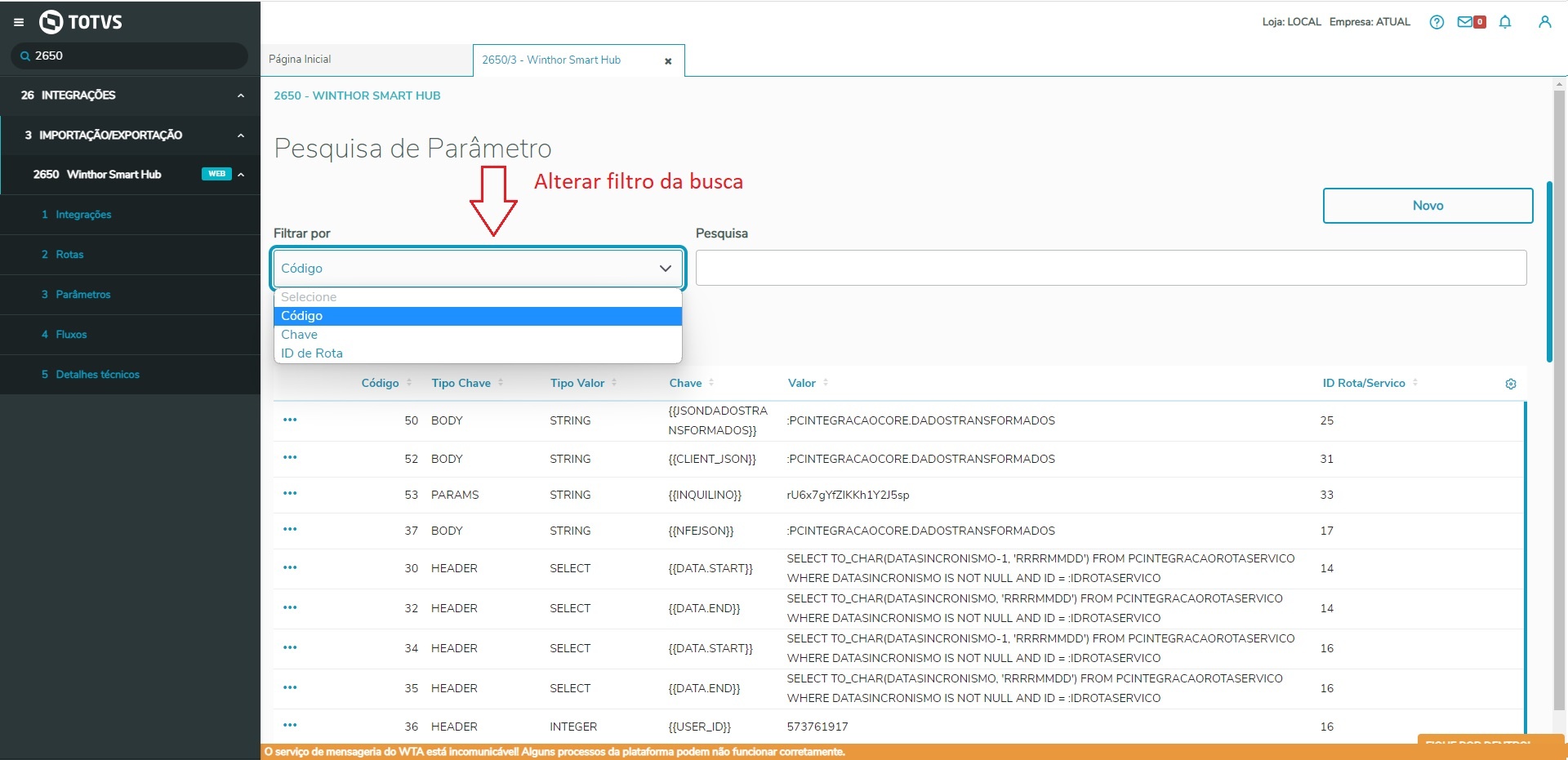
Para exemplificar vamos realizar a alteração nos parâmetros de LOGIN e SENHA, que são dois dos parâmetros que é necessário atualizar. veja na aba ao lado
Para realizar a edição dos dados, basta selecionar o filtro de chave e buscar pelo texto "login";

Após isso, basta clicar no menu de contexto "..." e clicar em editar conforme imagem abaixo;
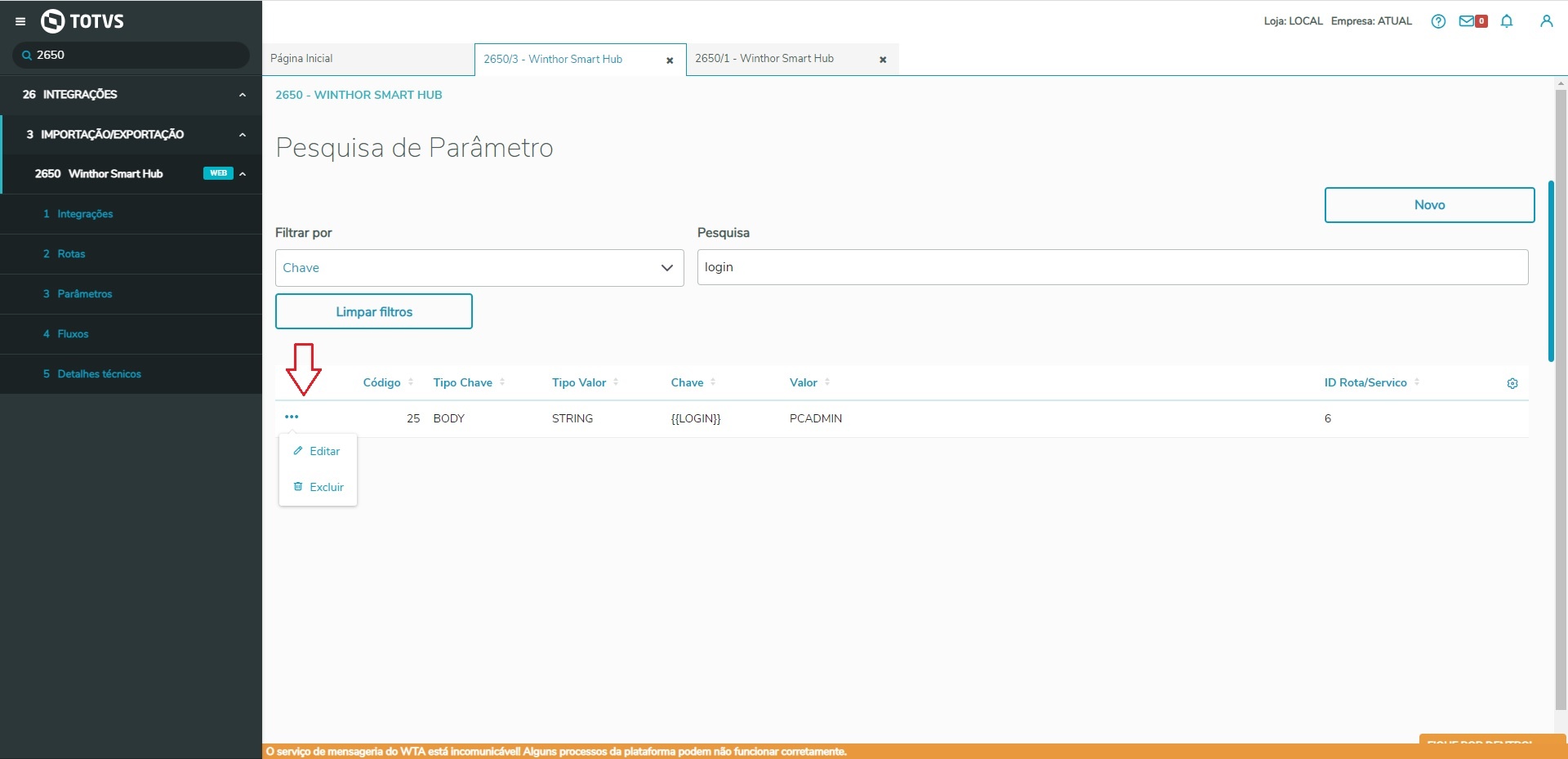
Após abrir a edição, deve ser alterado, caso necessário, apenas o campo "Valor", onde deve ser informado o login que foi cadastrado para acessar o WTA.
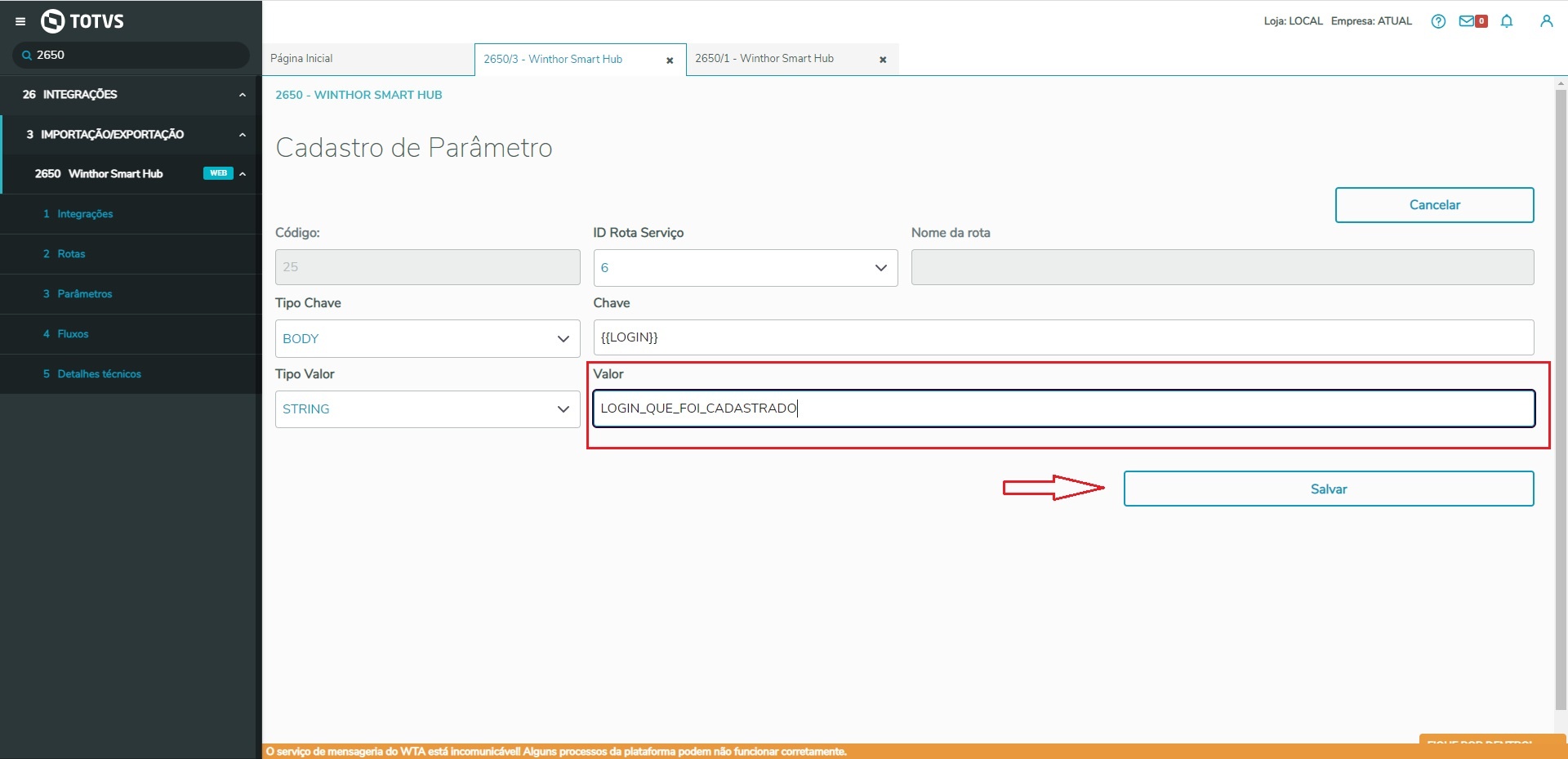
Após alterar, basta clicar em Salvar.
Após alterar o login, é necessário alterar também a senha, para que fique de acordo com o login cadastrado, e para isso é muito parecido com o login, onde vamos precisar editar o parâmetro da senha e alterar também o campo valor;
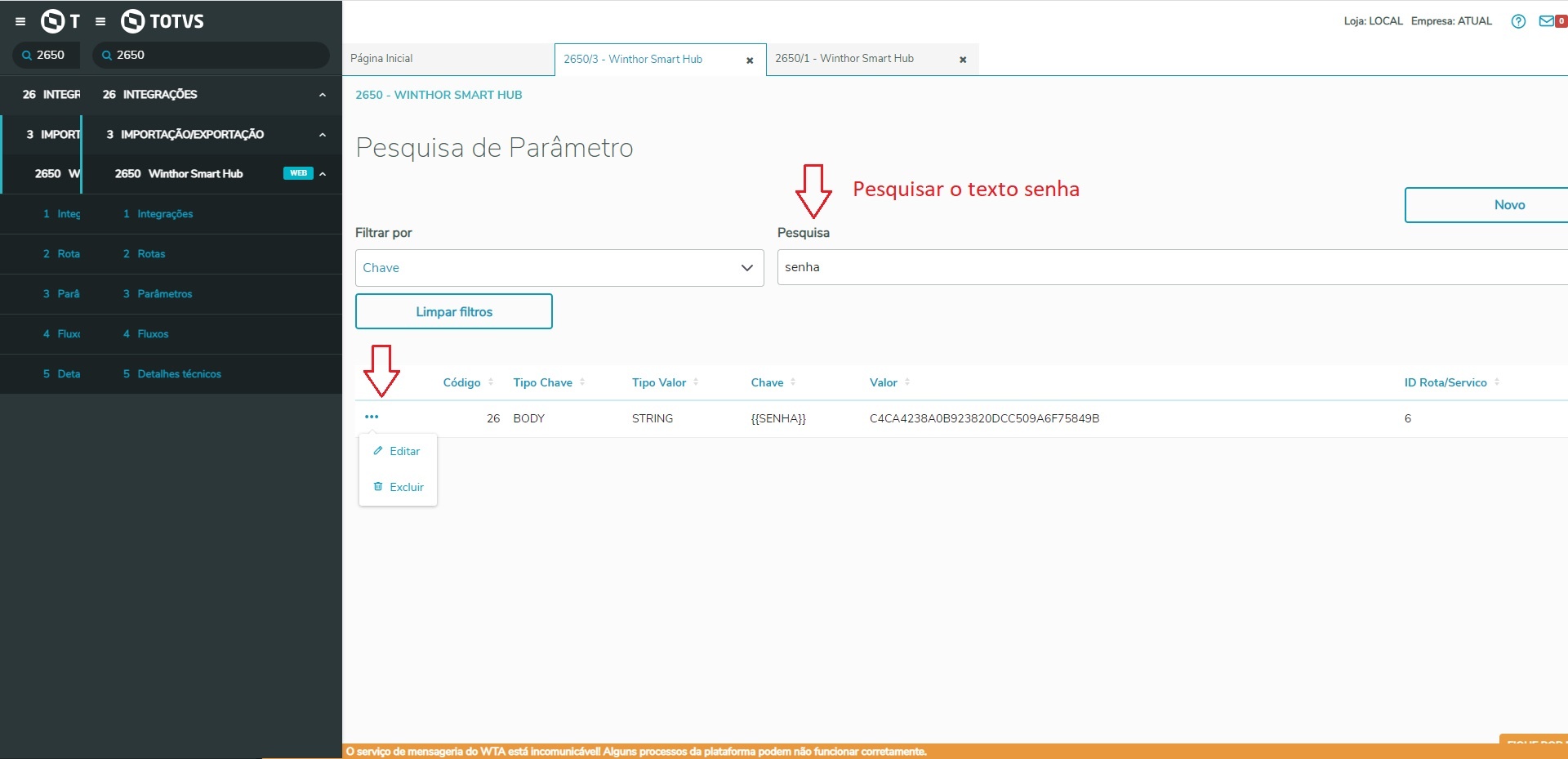
Alterar o campo Valor, informado a senha cadastrada, lembrando, que esta senha, precisa estar no formado senha em CaixaAlta-> MD5 -> em caixa alta;
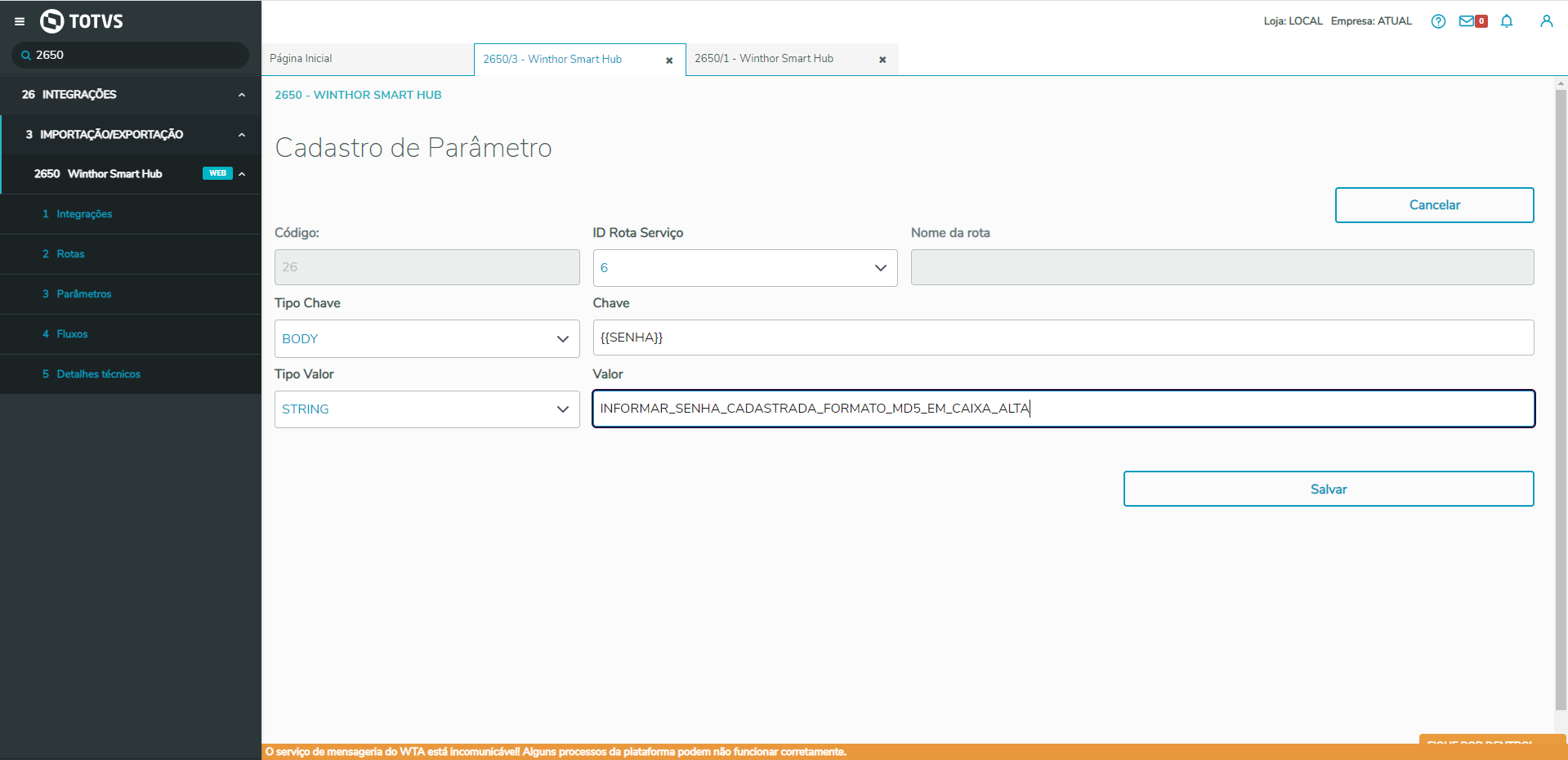
Após alterar, basta clicar em salvar.
Alguns outros dados devem ser obrigatoriamente atualizados para ter o correto funcionamento do TOTVS Varejo PDV Omni, e para realizar a atualização, basta seguir de acordo com o exemplo do login
e senha que foi demonstrado no passo anterior, alterando apenas a busca para o parâmetro correto.
Chave INQUILINO ou IDINQUILINO = Alterar o campo valor e informar o dado correto para integrar com o TOTVS Varejo PDV Omniesses dados são fornecidos pela equipe de implantação.
Chave MASTER_ID_PROPRIETARIO = Alterar o campo valor e informar o dado correto para integrar com o TOTVS Varejo PDV Omni.
É necessário atualizar a URL referente aos dados da empresa no WSH.
Selecione a integração "winthor/wta" para configurar os dados da integração
Realize a alteração dos dados do WTA e integração como Filial, URL sistema Externo com o IP e porta do WTA conforme exemplo "localhost:8189",
IPWTA: URL do WTA (WinThor Anywhere) - Pode ser verificado no parâmetro IPMOBILE da 132
PORTAWTA: porta do WTA - Pode ser verificado no parâmetro PORTAMOBILE da 132

É necessário realizar também algumas configurações dos fluxos para o correto funcionamento da integração com o PDV.
- Acessando fluxos
- Configurando fluxos
- Subida de informações para o PDVSync
- Habilitando fluxo 4
- Habilitando fluxo 5 NCM
O primeiro passo a se fazer nas configurações de fluxo, é acessar a tela de fluxos;
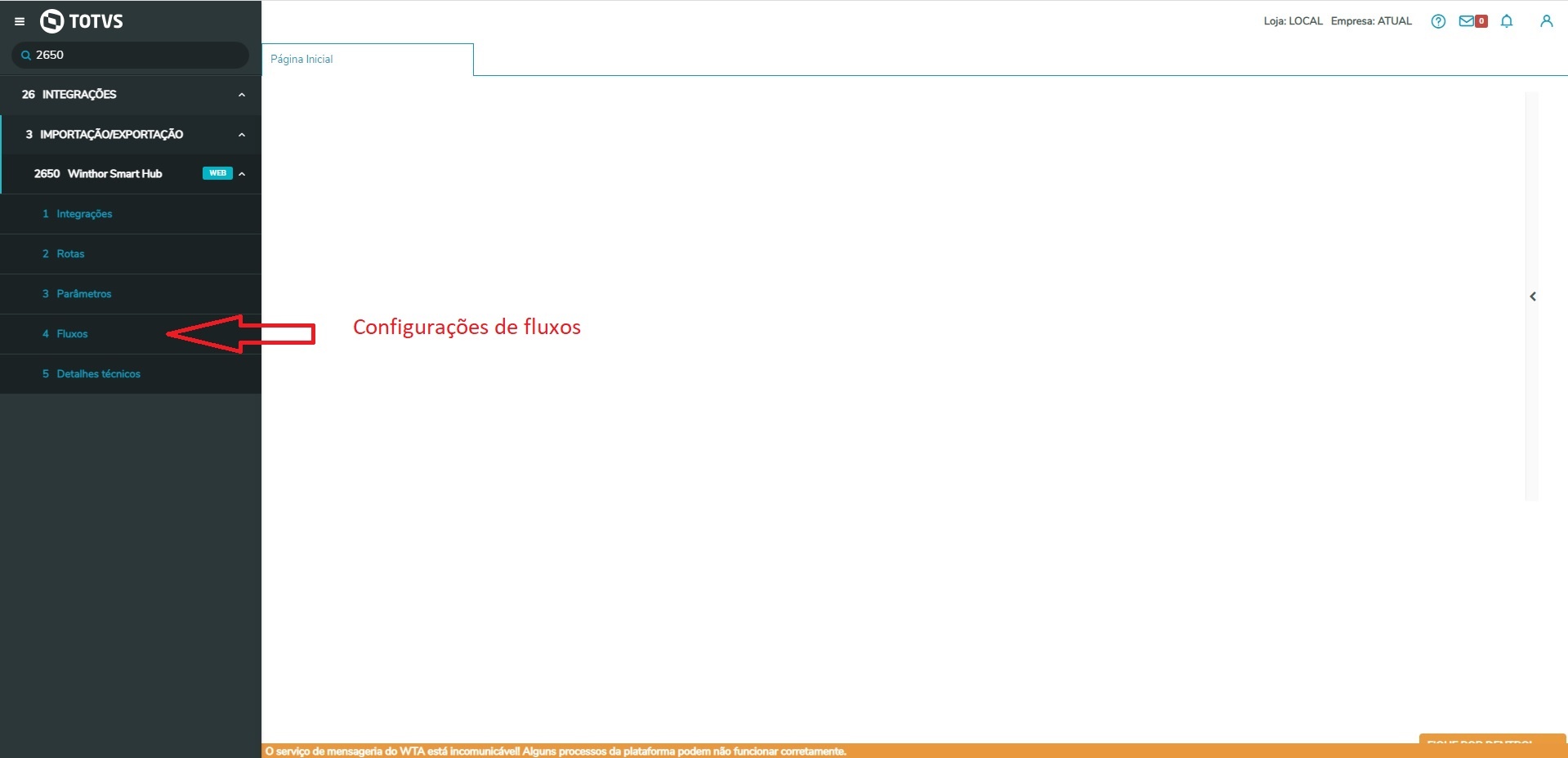
Após isso, deverá estar com os dados semelhantes ao da imagem abaixo;
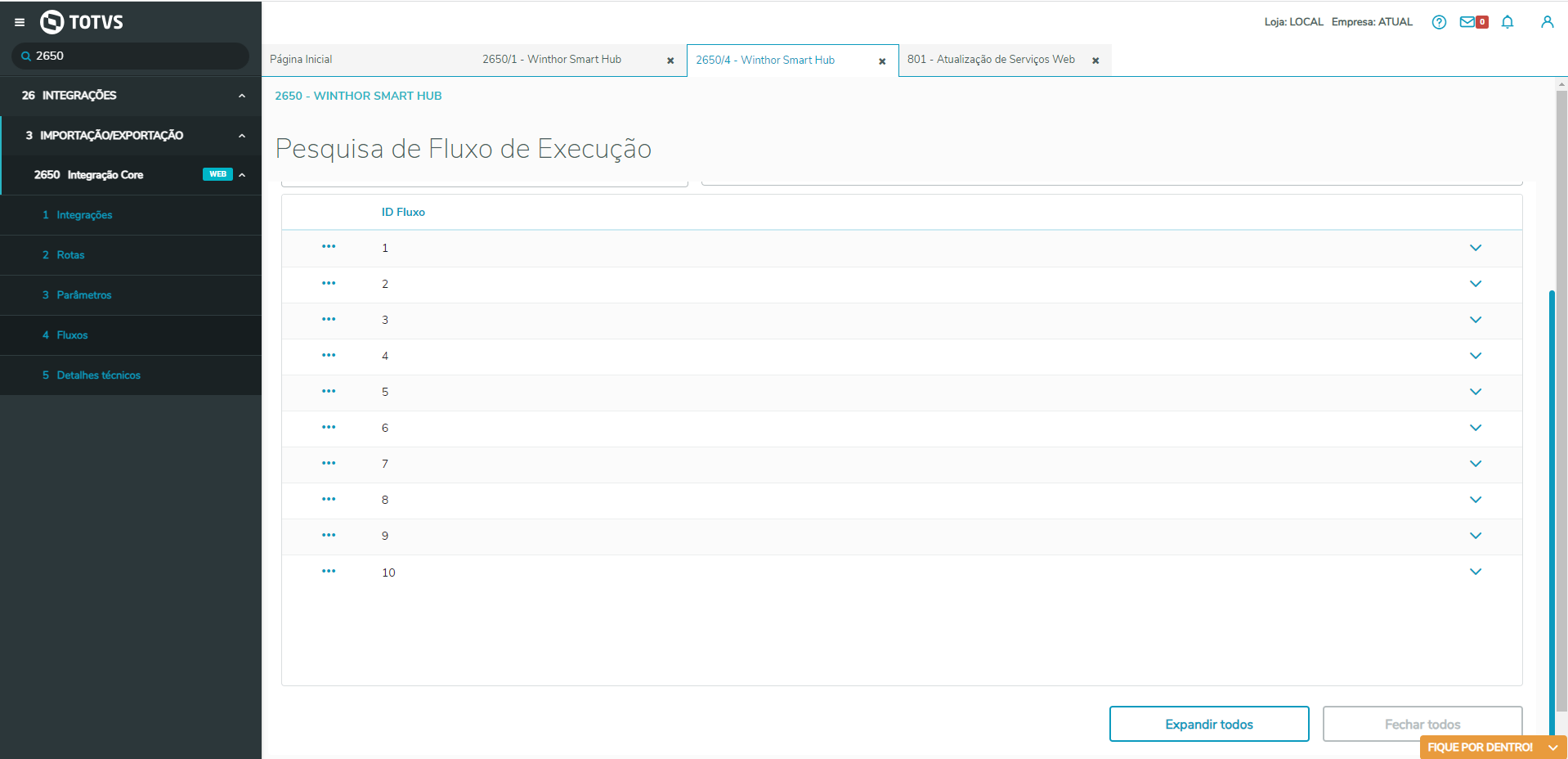
Após acessar a tela de visualização e edição dos fluxos, é necessário desativar todos os fluxos de execução, para que seja realizada a primeira carga de um por um.
Importante, caso já tenha fluxos configurados anteriormente, atentar-se para como estavam as configurações de cada um, para poder voltar ao normal após realizar a primeira carga geral dos fluxos.
Para desativar um fluxo, basta seguir o passo a seguir;
Clicar nos "..." (3 pontos) para abrir o menu de contexto de cada item;
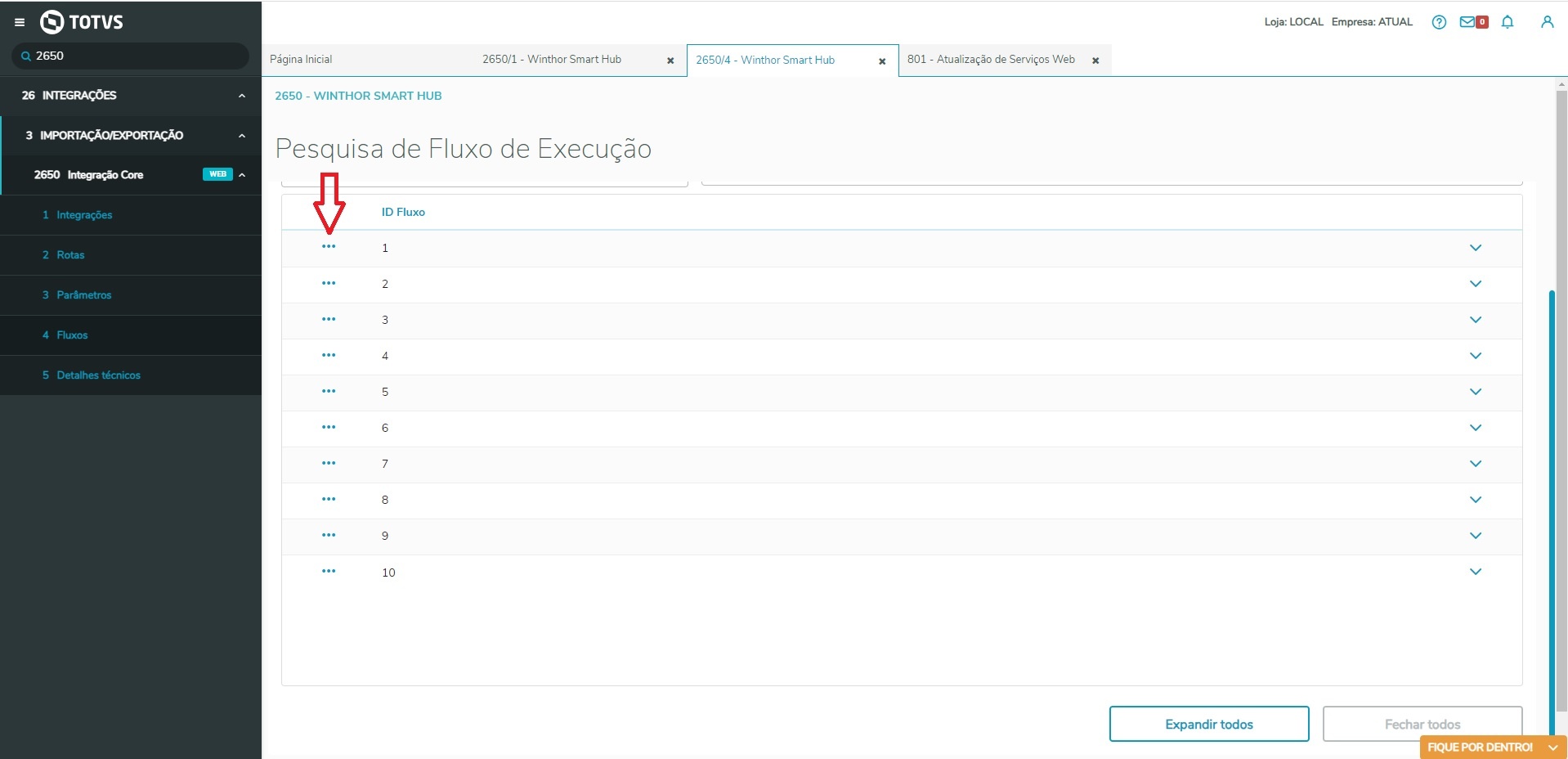
Serão exibidas as seguintes informações;
Editar;
Ativar;
Desativar;
Excluir;
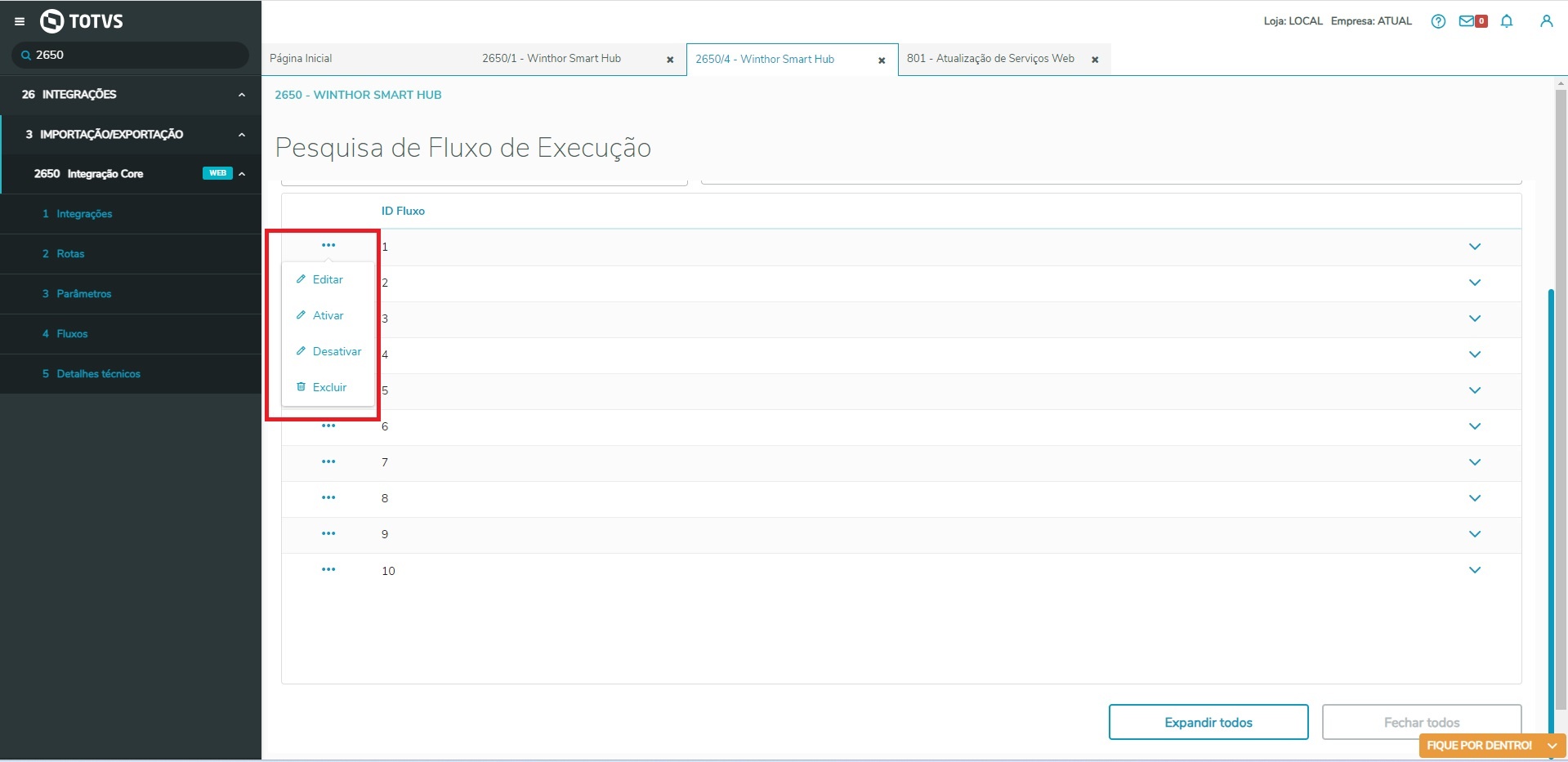
Para desativar ou ativar o fluxo, basta clicar nas opções correspondentes ao desejado, nesse caso, vamos clicar em Desativar.
Ao clicar na seta do lado direito, podemos expandir cada fluxo, para verificar os detalhes do mesmo;
No final da tela também temos a opção de expandir todos os fluxos de uma só vez;

Após expandir o fluxo, podemos verificar se o mesmo está desativado, conforme indicado na imagem abaixo;
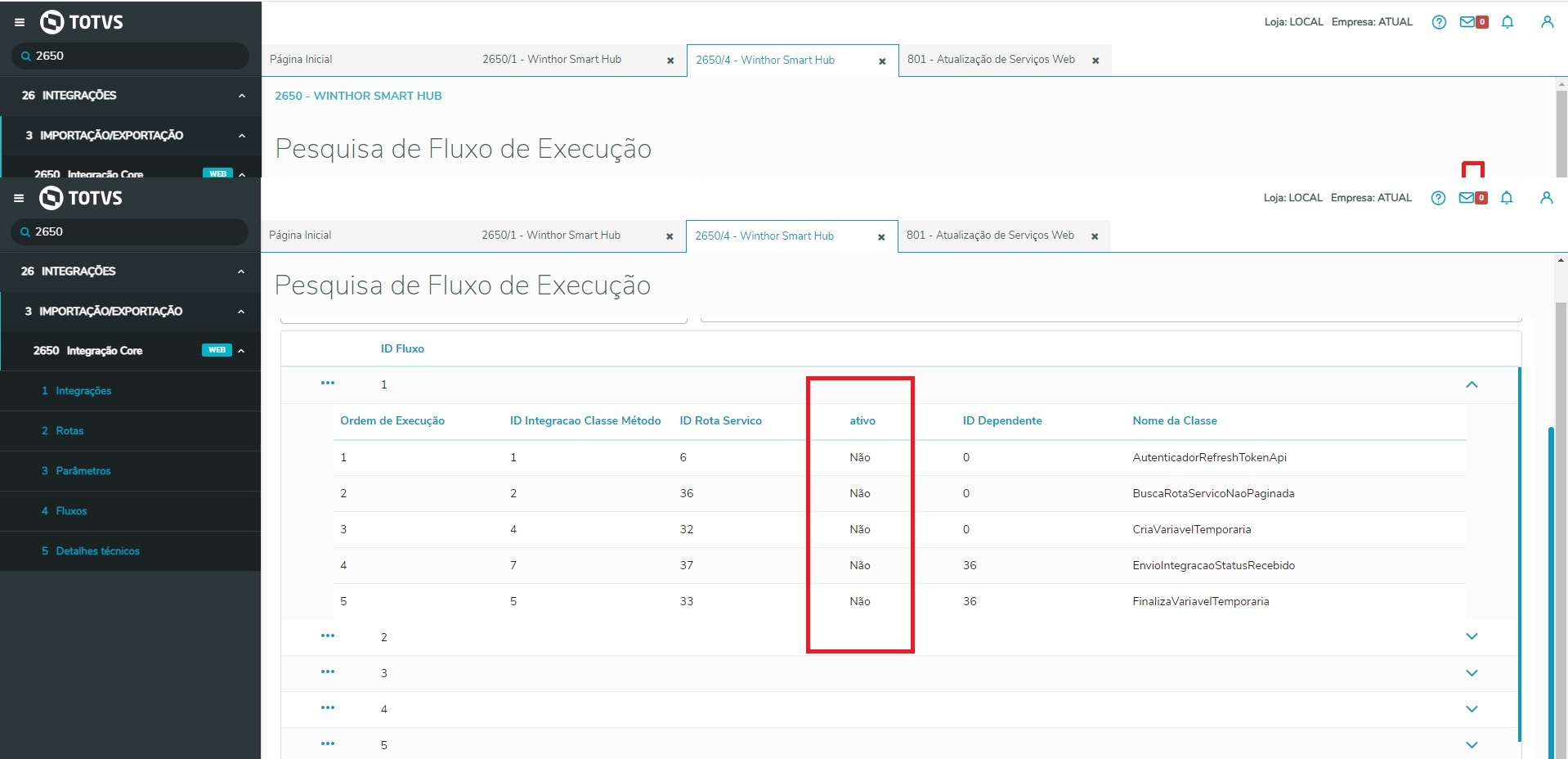
Após desativar/ativar os fluxos, devemos reiniciar o serviço do WSH para efetivar as alterações realizadas nos fluxos.
A equipe do PDVSync, nesse momento, já deverá ter subido as informações referentes a compartilhamento e loja.
E para verificar tal feito precisamos conferir as seguintes informações:
- Compartilhamento
- id_proprietario, id_retaguarda e id_retaguarda_loja do compartilhamento nível 1 deve ser correspondente a filial que o cliente irá usar;
- Loja
- id_retaguarda da loja deve ser correspondente a filial que o cliente irá usar;
- Compartilhamento
Conferir com a equipe PDVSync:
Anteriormente desabilitamos todos os fluxos, para poder realizar as configurações necessárias, e partir desse momento será necessário subir alguns fluxos novamente.
Os fluxos 1, 2 e 3 podem continuar desabilitados, pois são informações que o pessoal do PDVSync já configura no momento de instalar o ambiente;
O fluxo cujo id é o 4, deve ser ativado, e para isso, basta seguir os passos abaixo;
Quando expandimos o fluxo 4 nesse momento, podemos perceber que o mesmo está desativado;
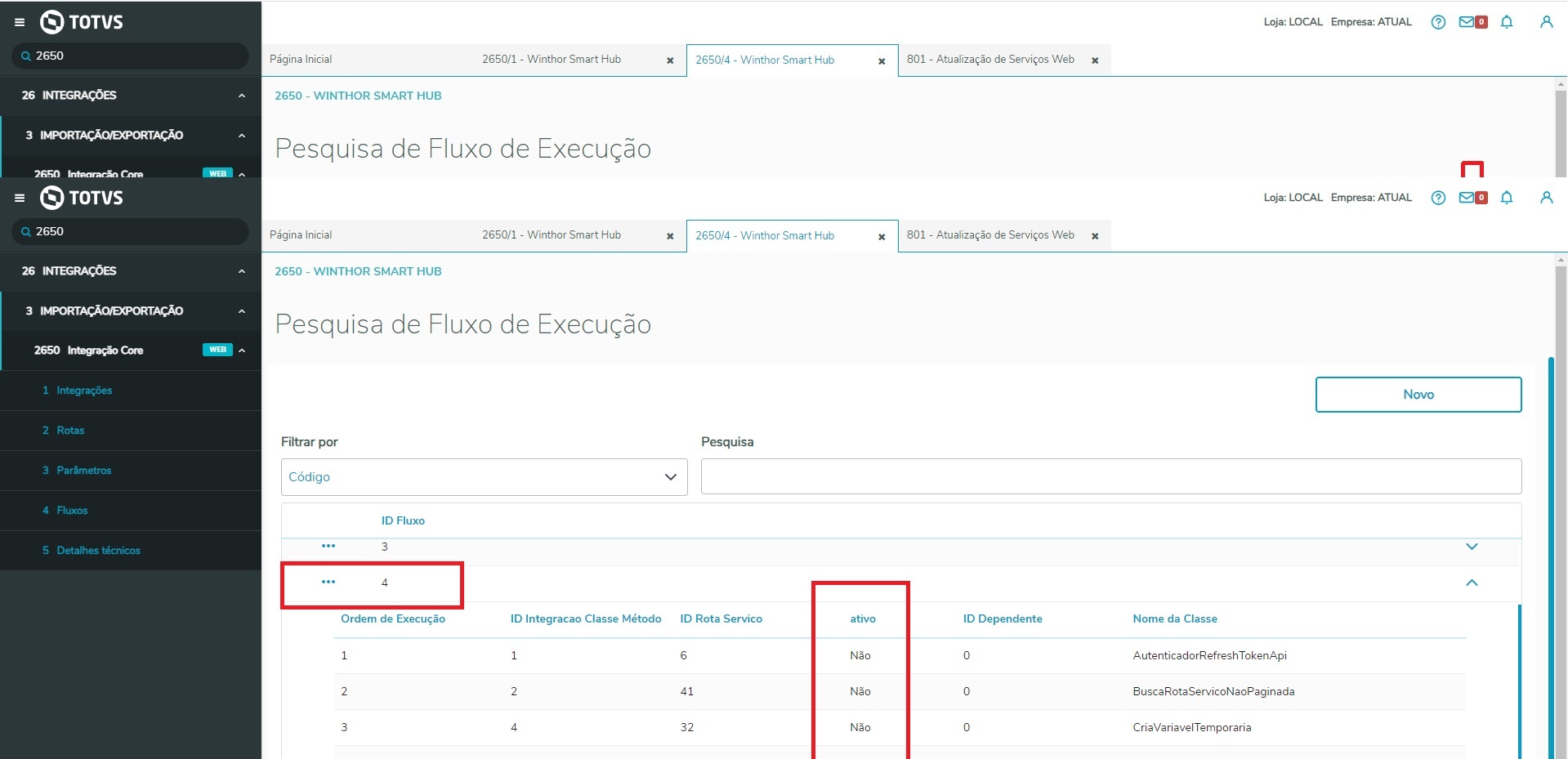
Para reativar, basta selecionar o menu de contexto (...) do fluxo 4 e clicar em ativar;
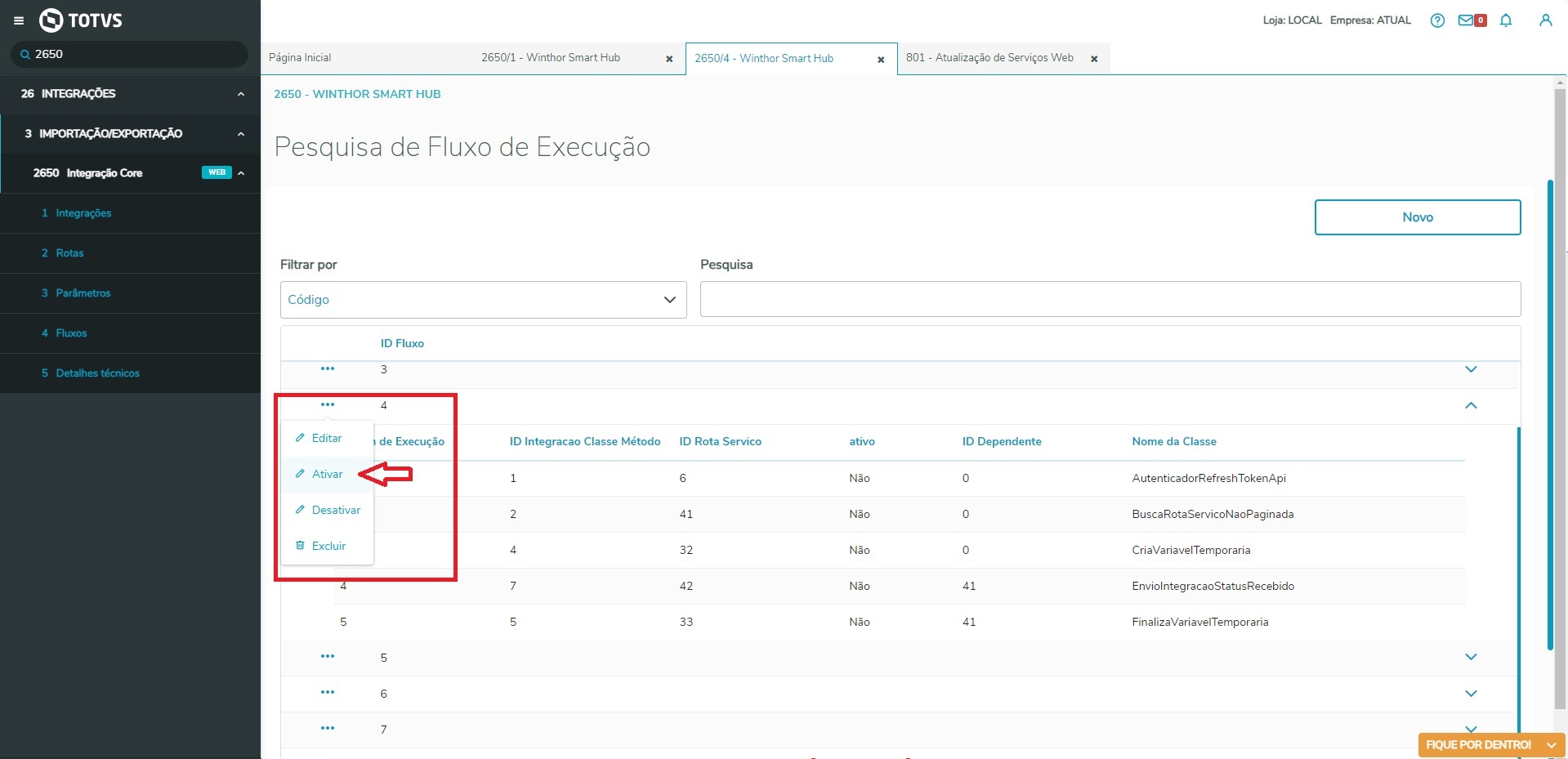
Ao expandir novamente o fluxo 4, podemos ver que o mesmo está totalmente ativo.
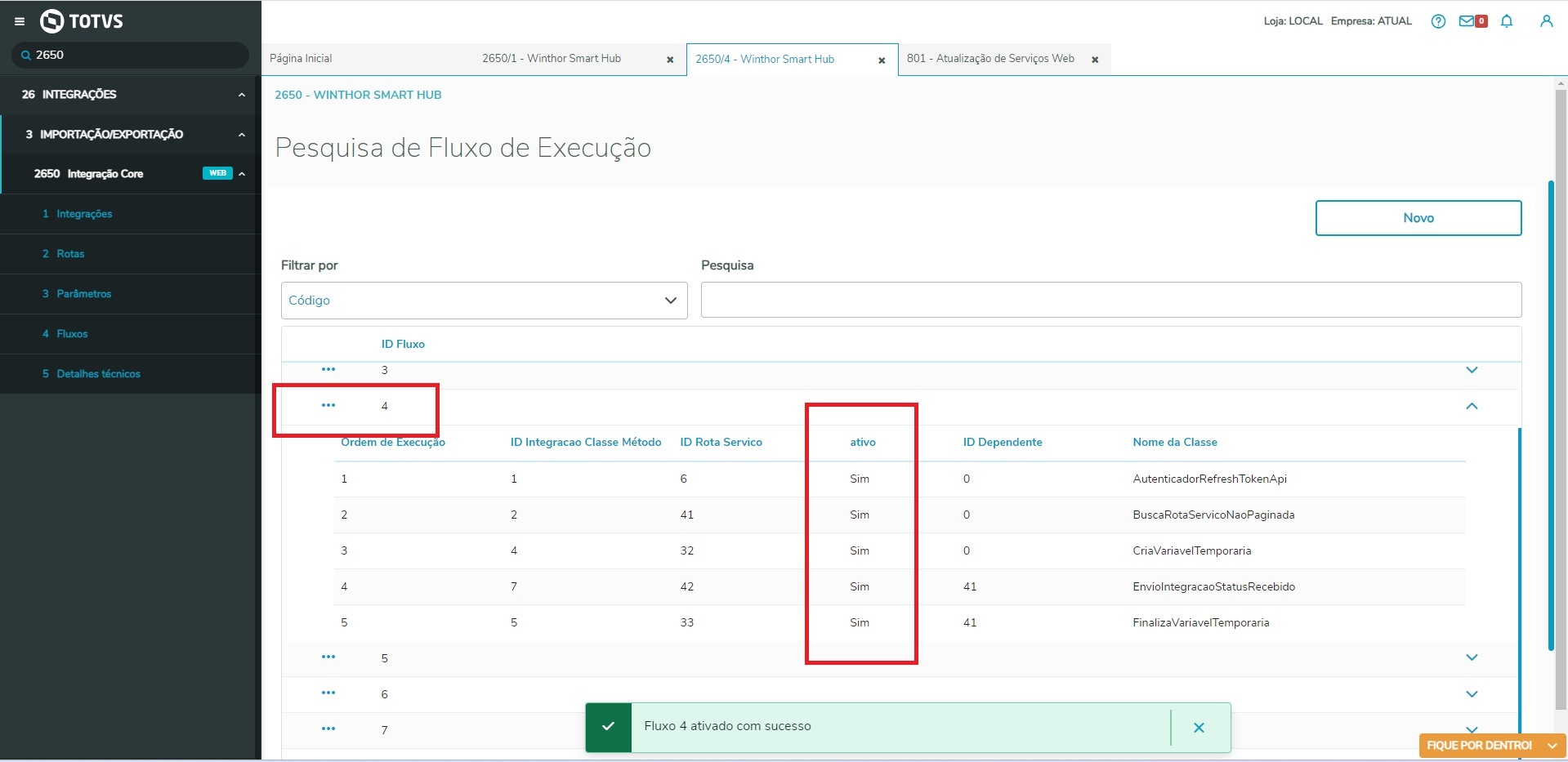
Após realizar a ativação do fluxo, é recomendado subir o WSH via CMD, para acompanhar o log, e conferir se realmente o fluxo foi configurado.
Para isso, é necessário acessar a pasta do mesmo, encontrada em "C:\pcsist\produtos\winthor-integracao-core"
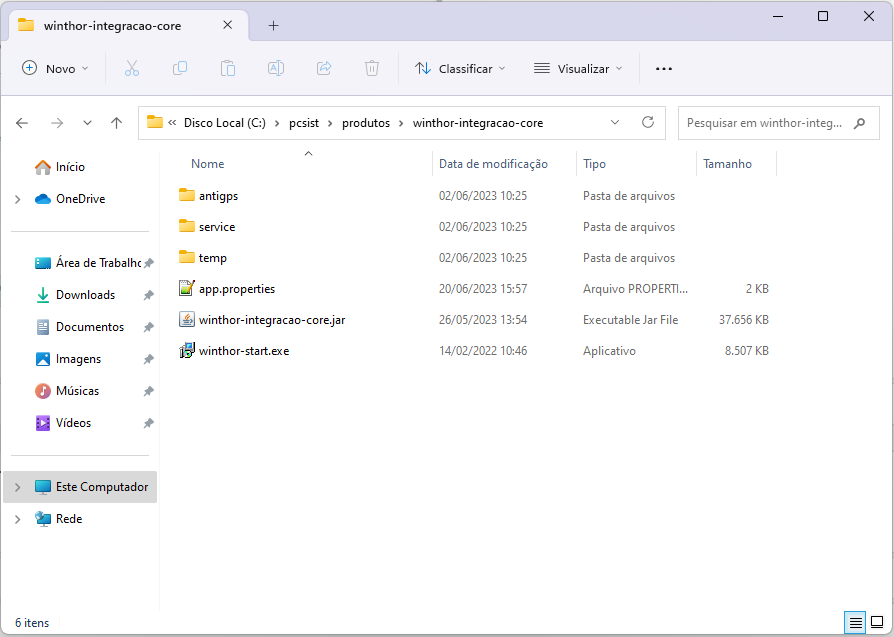
Para facilitar, basta clicar na barra onde fica o caminho do diretório, apagar o conteúdo existente, e digitar "CMD" e pressionar "enter";
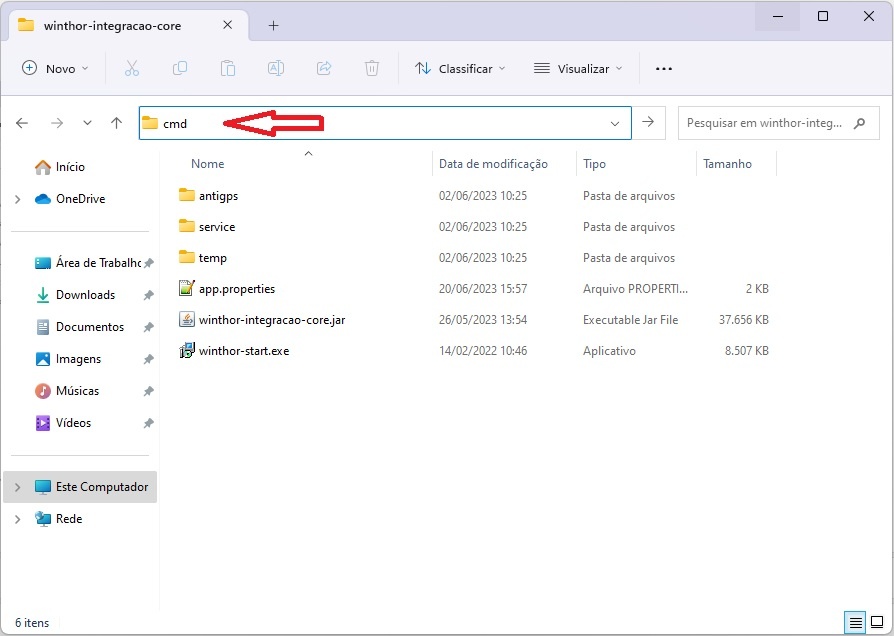
Ao abrir o CMD, podemos informar o comando "java -jar winthor-integracao-core.jar" e pressionar "enter";
java -jar winthor-integracao-core.jar
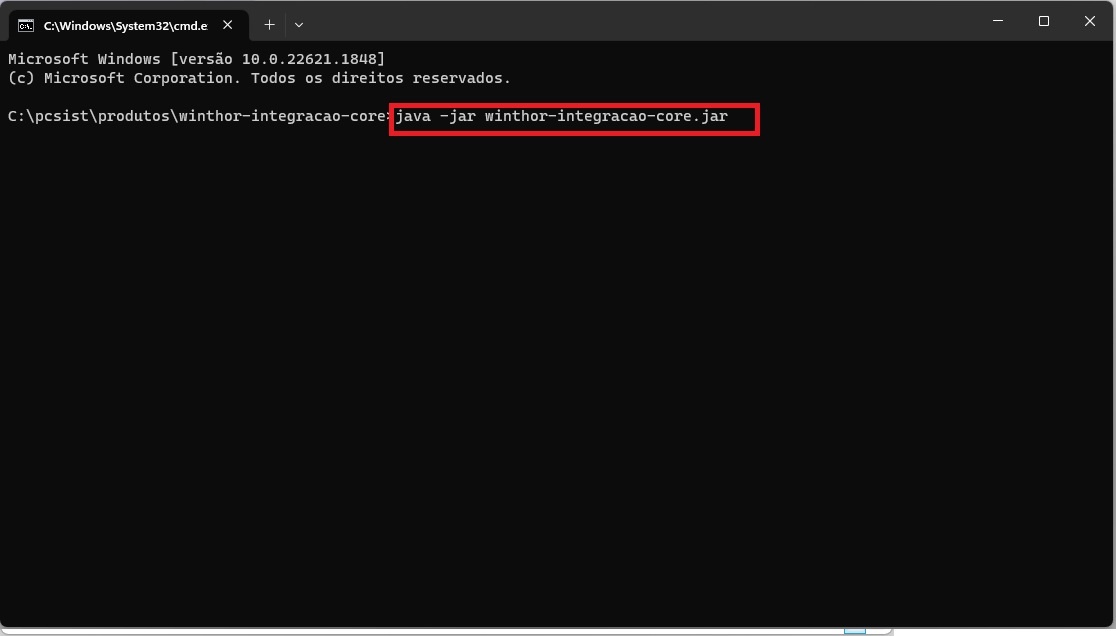
Execução com sucesso;

Após realizar com sucesso o processo de subida do fluxo 4, podemos desativar o mesmo também.
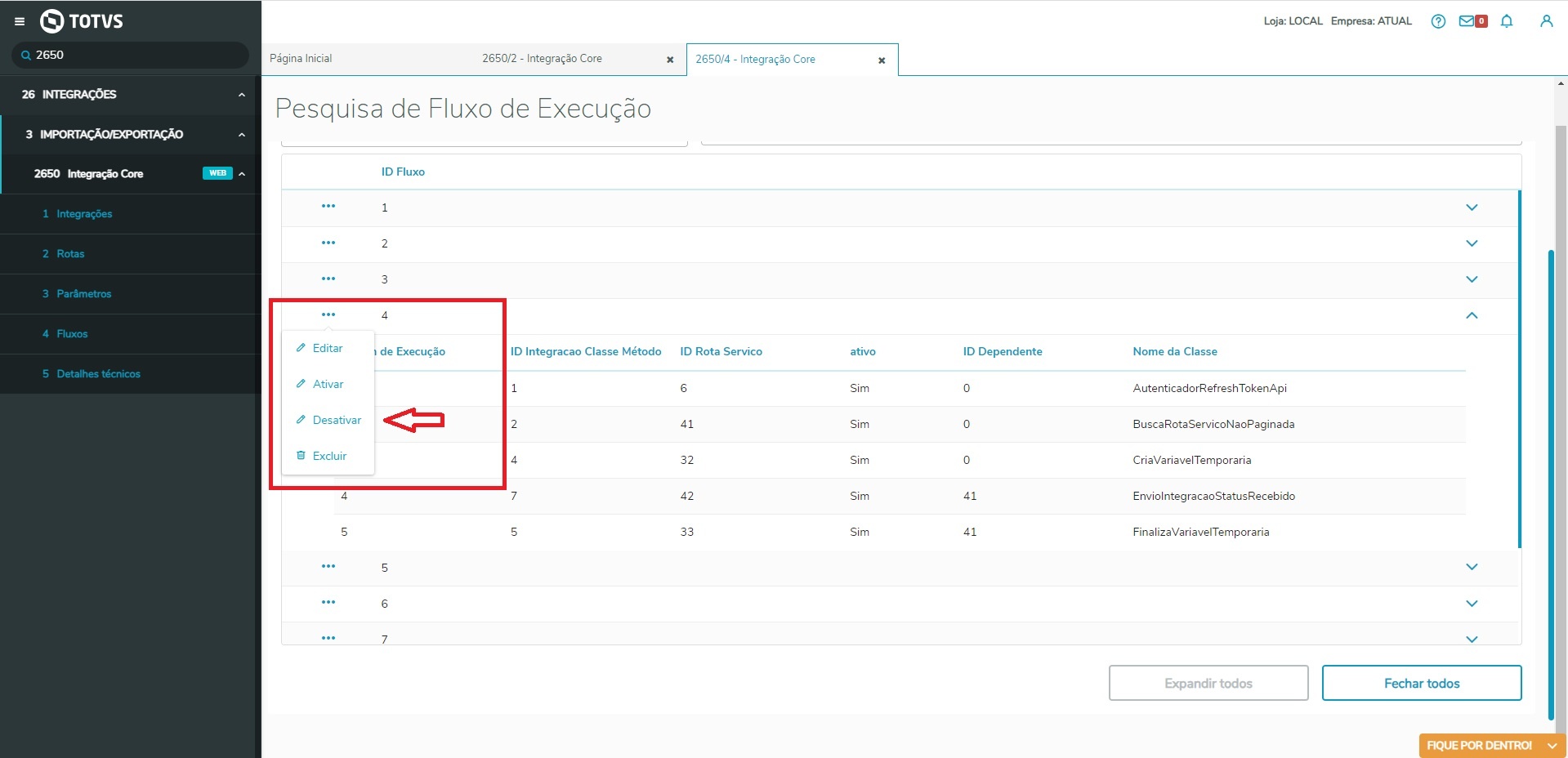
O próximo fluxo que devemos configurar, é o fluxo 5 (ncm)
Para isso, é necessário ter instalado o serviço do "winthor-tributacao" através da rotina 801 do WTA. Geralmente este serviço já está instalado, pois é dependência das outras instalações, para verificar se já está instalado, basta seguir os passos abaixo.
Para realizar a instalação basta acessar as rotinas do WTA, conforme passo a passo abaixo;
- Pesquisar pelo texto 801
- Selecionar a rotina 801 - Atualizações de serviços Web
- Clicar em Instalações
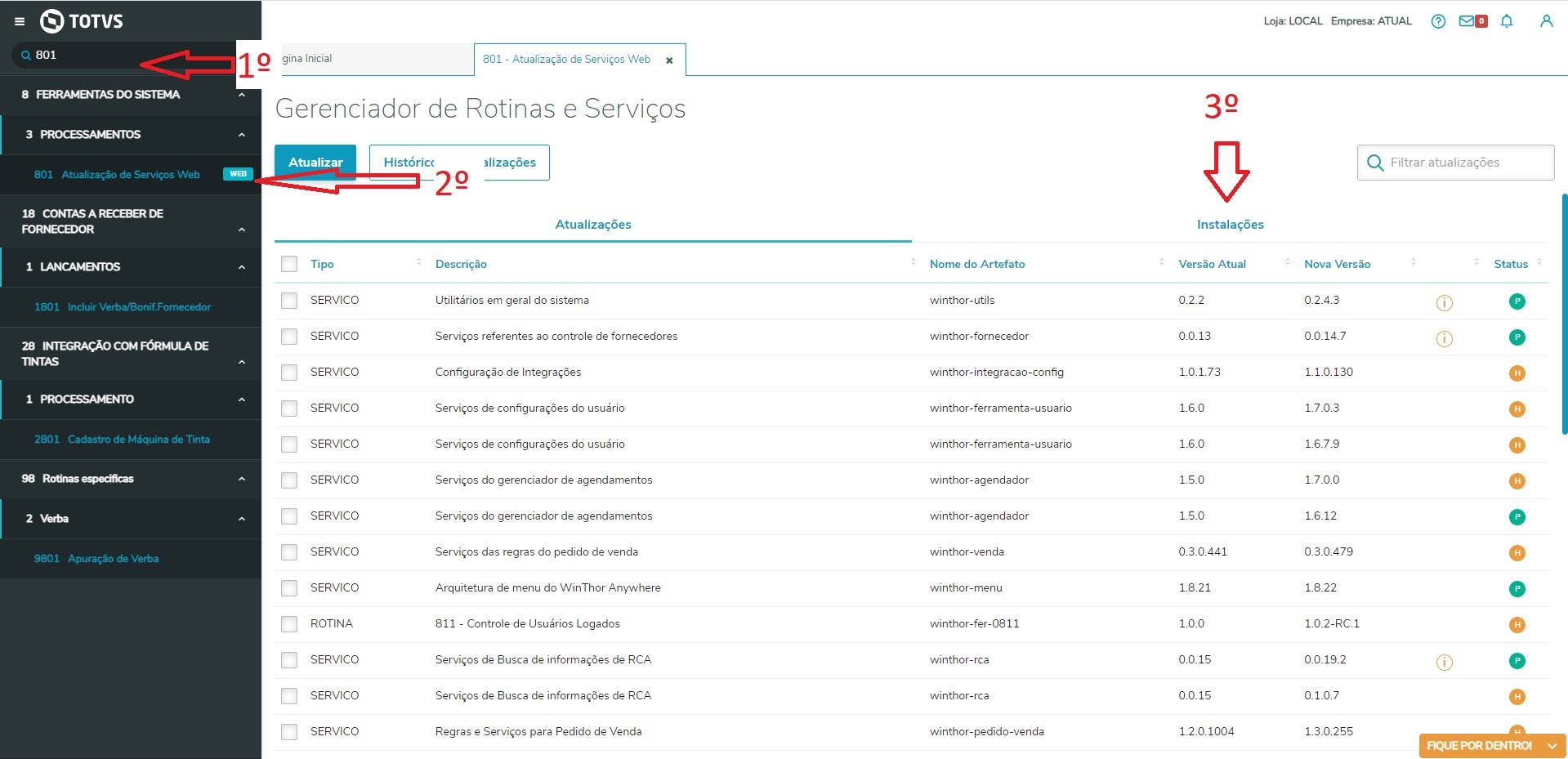
Após isso, buscar pelo "winthor-tributacao", caso já tenha instalado, a busca irá retornar vazia;
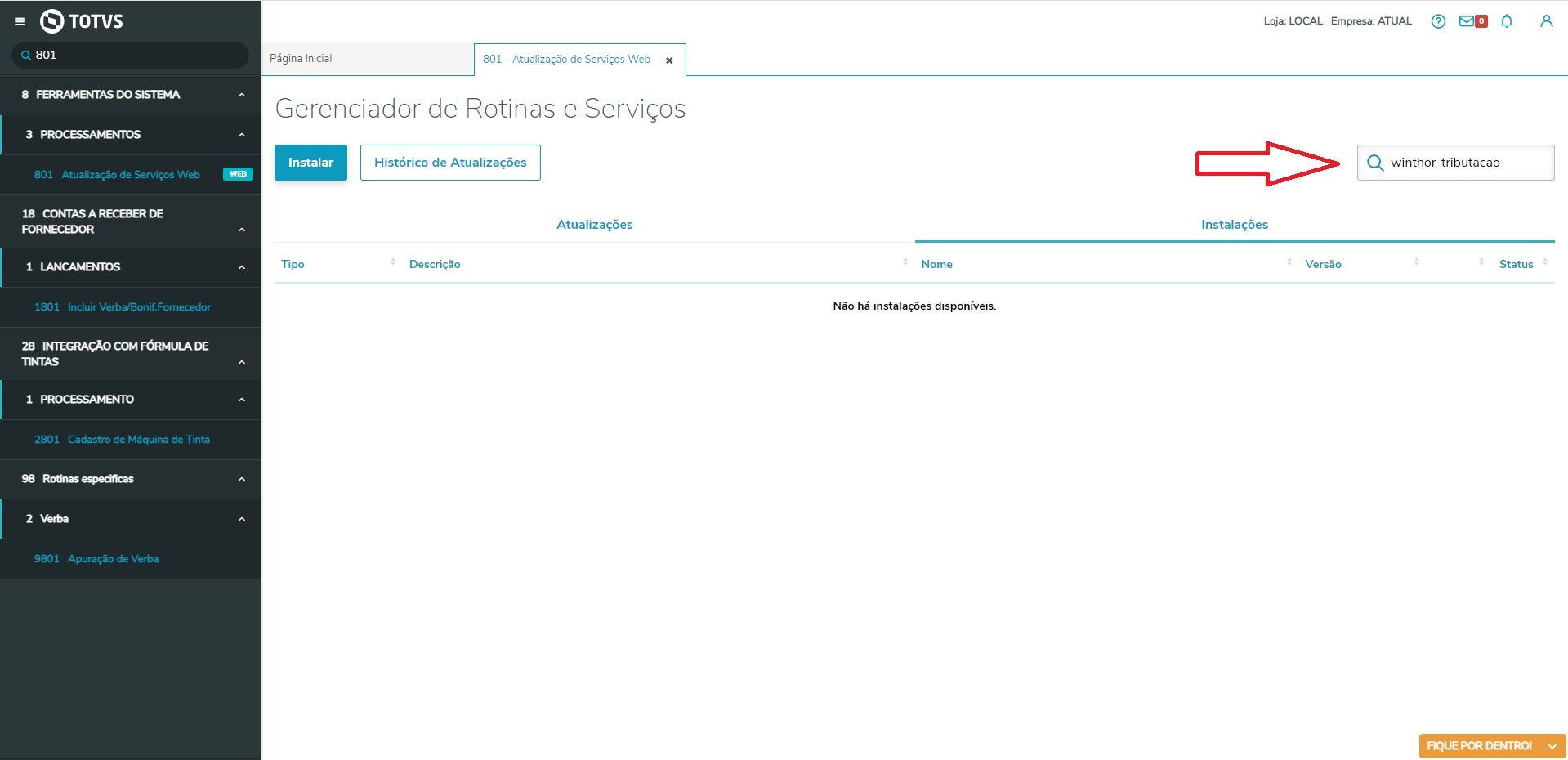
Após isso, caso o arquivo do WSH (winthor-integracao-core) ainda estiver rodando, podemos parar o mesmo (apenas fechar o CMD);
Com o WSH fechado, podemos ativar o fluxo 5;
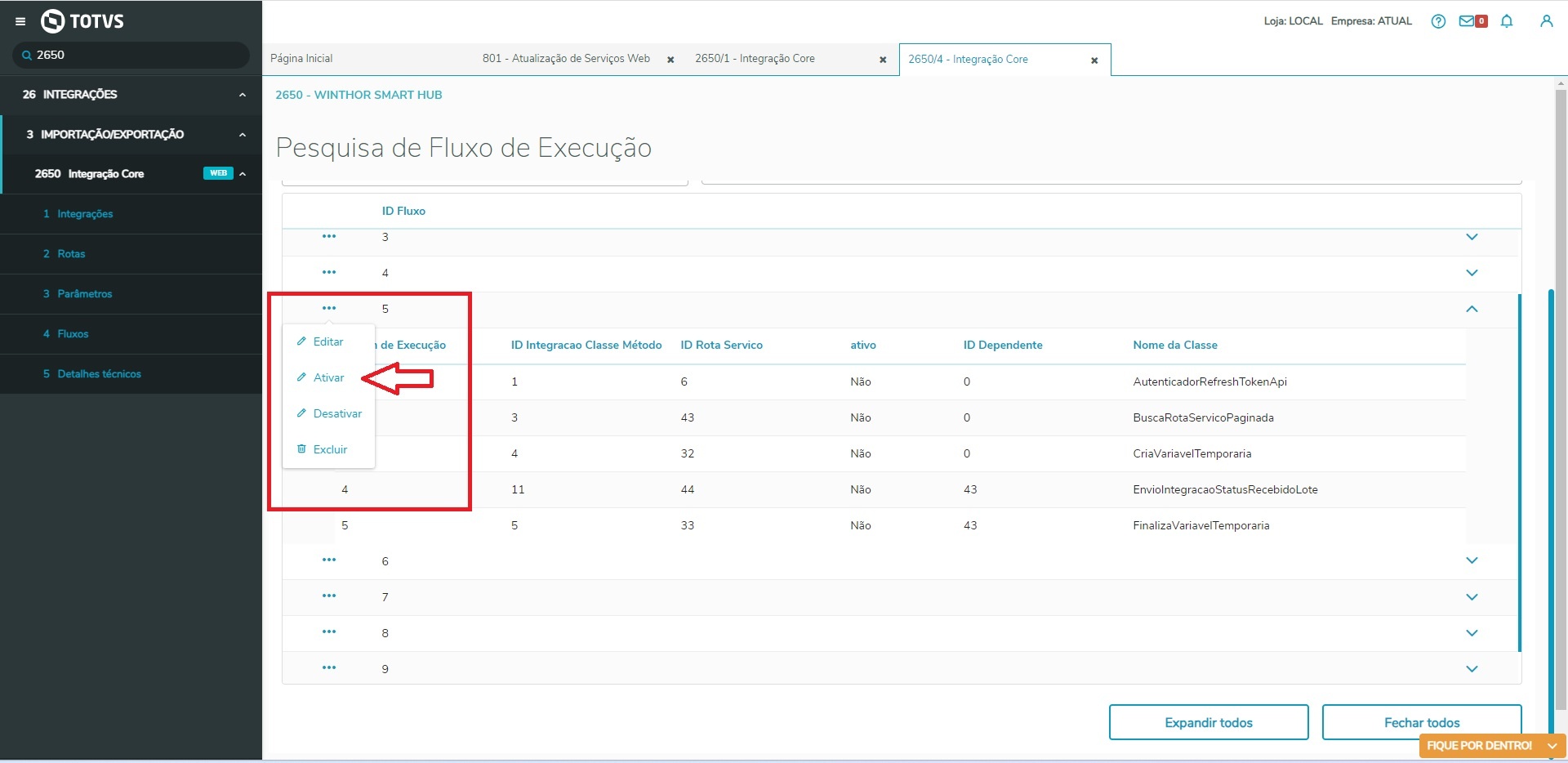
Após ativar, podemos subir novamente o WSH via CMD;
java -jar winthor-integracao-core.jar
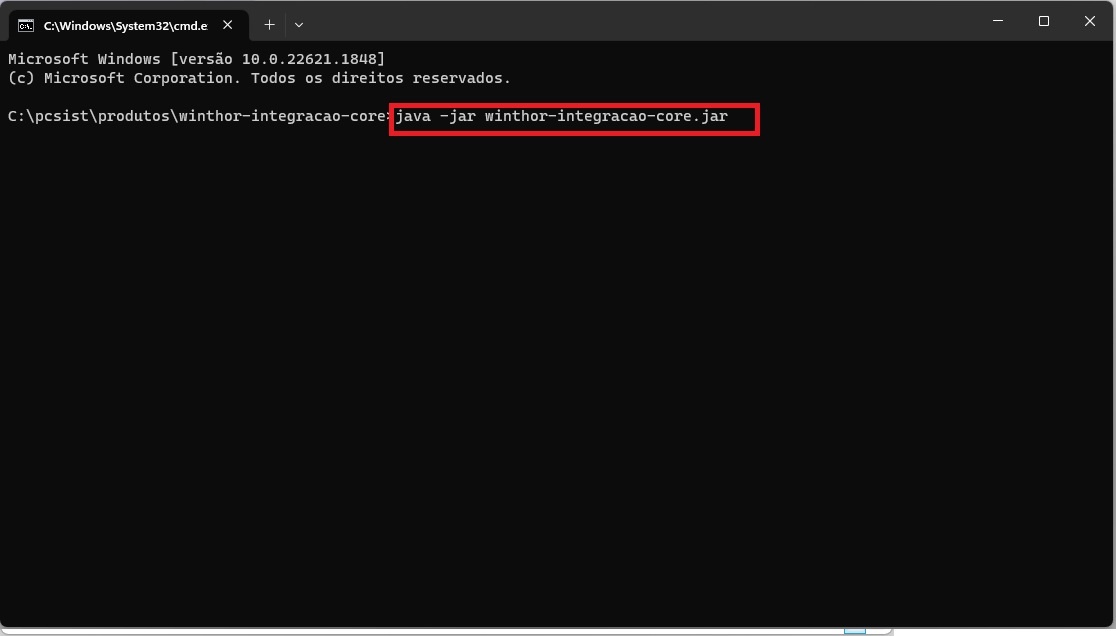
Execução com sucesso;
